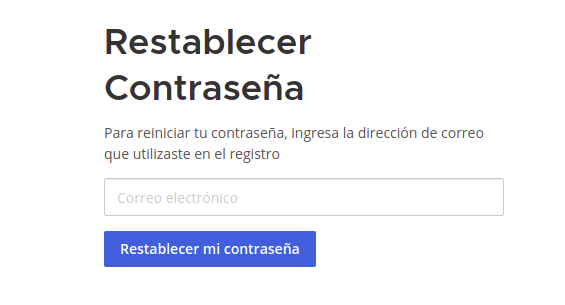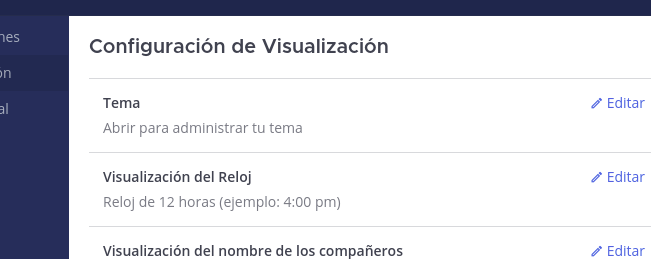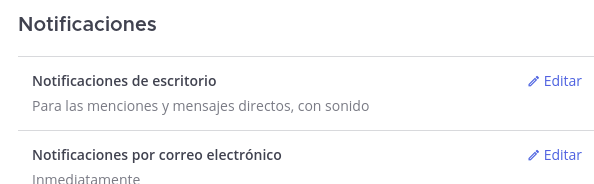Manuals
Aquí trobaràs un recull de manuals que et mostraran com fer servir les eines i els espais que oferim des del Canòdrom
- Manual d'acollida
- Eines digitals de l’equipament
- Xarxes socials
- Suport per part de l’Oficina Tècnica del Canòdrom
- Serveis als que dóna accés la residència
- Responsabilitats dels projectes residents
- Horaris i normativa de l’edifici
- Sales de reunions i reserva d’espais
- Contacte
- Eines digitals del Canòdrom
- Ús dels espais i sales
- Margarita Salas (Poblenou)
- Aula Ada Lovelace (Sala d'actes)
- Aula Hipàtia d'Alexandria (Raval)
- Manual Sala de Reunions
- Hedy Lamarr (Guinardó)
- Com fer servir l’eina de Reserva de sales?
- Com fer streaming a la sala d'actes
- Un Canòdrom segur
- Espai de convivència
Manual d'acollida
Us donem la benvinguda al Canòdrom – Ateneu d’Innovació Digital i Democràtica. Un espai obert i comunitari, centrat en la investigació, l’experimentació, la formació i l’aprenentatge compartit entorn les tecnologies lliures i la participació democràtica. El Canòdrom és un espai públic, de creació i lliure circulació d’idees en matèria d’innovació democràtica i tecnologia crítica, a partir d’un programa de formacions, activitats obertes i residències que contribueixin a reflexionar sobre els grans reptes de la societat en xarxa. Ha esdevingut en un equipament complex, viu i dinàmic, un agent actiu al territori, a la ciutat i a les xarxes. Un espai per a la interrelació d’agents de la quíntuple hèlix, és a dir, un ecosistema format per poders públics, recerca, organitzacions, xarxes comunitàries i entorn. En l'àmbit temàtic l’activitat del Canòdrom oscil·la entre els pols de la innovació i radicalitat democràtica i la capacitació digital, amb els feminismes com a element transversal.
Eines digitals de l’equipament
El Canòdrom – Ateneu d’Innovació Digital i Democràtica posa a disposició dels projectes residents un seguit d’eines digitals no privatives, de codi obert i lliure. L’Oficina Tècnica s’encarrega de les altes de les persones dels projectes residents als diferents recursos.
- xat.canodrom.barcelona
Mattermost. Servei de xat en línia de codi obert, pensat com a xat intern per a organitzacions. S’utilitza per les informacions del dia a dia del Canòdrom. - meet.canodrom.barcelona
BigBlueButton. Sistema de conferències web de programari gratuït dissenyat per a l’aprenentatge en línia, videotrucades i gestió de continguts. Oferim als projectes residents la possibilitat de tenir un usuari amb el qual gestionar les seves sales de videotrobades. - comunitat.canodrom.barcelona
Comunitat Canòdrom. Plataforma participativa i de governança del Canòdrom. Publica esdeveniments, comparteix recursos, necessitats i coneixements, pren decisions sobre la governança de l’espai. També et podràs relacionar amb els altres projectes residents i amb la comunitat del Canòdrom.
Butlletí. Vinculat a la Comunitat Canòdrom. De periodicitat quinzenal. Informació sobre espais i oportunitats de col·laboració: conferències, cicles, taules rodones, jornades, trobades, exposicions etc. així com l’actualitat del Canòdrom. Cal donar-se d’alta a la Comunitat Canòdrom per poder rebre aquesta informació.
- Cryptpad: suite ofimàtica segura, xifrada d'extrem a extrem. Tots els documents i arxius que gestionis en aquest servei queden xifrats d'aquesta manera ningú pot obtenir accés ni saber que hi ha escrit.
- Reserva de Sales. Integrat al web del Canòdrom et permet reservar els diferents espais del Canòdrom per celebrar-hi actes i reunions.
- Telegram. Subscriu-te al canal de Telegram per seguir les activitats, notícies i publicacions.
- GuiaBCN. Guia municipal de les activitats al Canòdrom – Ateneu d’Innovació Digital i
Democràtica. Eina de consulta.
Manuals per fer servir les eines:
-
Com utilitzar i configurar les eines digitals que oferim des del Canòdrom
-
Com fer servir les sales i espais del Canòdrom. Com connectar la pantalla, microfonia, videoconferències híbrides, etc
Xarxes socials
A les xarxes socials del Canòdrom es publica contingut sobre els esdeveniments i les activitats que organitzem. Estem treballant en propostes d’ús de xarxes socials no privatives. Les que utilitzem són les següents:
-
Facebook. facebook.com/canodrombarcelona
-
Instagram. instagram.com/canodrom_bcn
-
Twitter. twitter.com/canodromBCN
-
Mastodont. mastodont.cat/@canodrombcn
-
Linkedin. linkedin.com/company/canodrom
-
Telegram. t.me/canodrombcn
Suport per part de l’Oficina Tècnica del Canòdrom
L’Oficina realitza tasques de suport als projectes residents en les tres modalitats. Aquest suport es concretarà en:
- Assessorament en la cerca de finançament social o públic.
-
Comunicació d’activitats a través dels canals propis del Canòdrom.
-
Promoció del networking o treball en xarxa tant entre els projectes residents com amb altres projectes del territori.
-
Col·laboració amb l’administració pública i, en especial, amb l’Ajuntament de Barcelona en matèria d’Innovació Digital i Democràtica.
-
Suport tècnic i a la recerca en el desenvolupament del projecte.
Serveis als que dóna accés la residència
-
Ús de fotocopiadora o impressora (fins a un màxim de: 50 B/N i 20 color mensual per plaça resident). Per imprimir documents hi ha diferents opcions: directament des d’un dispositiu o per mitjans físics amb un USB. Des de l’Oficina Tècnica ens encarreguem de fer-te arribar les instruccions de configuració de la impressora.
-
Ús de l’equipament informàtic propi del Canòdrom (portàtils, projector, equips de so i similars), segons disponibilitat.
-
Ús de sales de reunions i altres espais compartits sempre que hi hagi disponibilitat, realitzant la reserva prèvia a través dels mecanismes establerts.
-
Suport a la recerca i al retorn de l’Oficina Tècnica de l’Ateneu d’Innovació Digital i Democràtica.
-
Suport en la comunicació del projecte fent servir els canals propis del Canòdrom – AIDD.
-
WIFI. Disposem de xarxa wifi a tot l’edifici.
-
Usuari: CANODROM
-
Contrasenya: Canodrom08027.
-
Responsabilitats dels projectes residents
Retorn a la comunitat
Els projectes residents al Canòdrom Ateneu d’Innovació Digital i Democràtica son propostes amb vinculació o interès d’impacte social, i el compromís amb el retorn a la comunitat és indispensable durant el temps de la residència. Les residències rebran assessorament de l’Oficina per implementar aquest retorn. Les activitats es coordinen des de l’Oficina.
Participació en la governança
Els projectes residents s’incorporaren durant la seva residència a la governança del Canòdrom – AIDD i formaran part del Consell del Canòdrom, així com dels Grups de treball. Aquesta governança passa per involucrar-se en les activitats participatives i en l’eina Decidim El Canòdrom.
Crear el compte a la Comunitat Canòdrom i participar-hi regularment és el primer pas cap a aquesta governança.
Participació en les portes obertes
Les residències, com a part del Canòdrom – AIDD i membres dels Grups de treball, participaran en les jornades de portes obertes a la ciutadania, sigui organitzant o dinamitzant alguna activitat, o bé participant de les propostes que es facin des de l’Oficina Tècnica o altres entitats.
Horaris i normativa de l’edifici
Per a una bona convivència és crucial respectar els següents punts:
-
A cada persona resident se li proporciona una targeta que facilita l’accés als espais de residències. En cas de pèrdua o robatori de la targeta electrònica cal comunicar-ho el més aviat possible a l’Oficina Tècnica. Una nova targeta té un cost de 10€.
-
No utilitzar les sortides d’emergència si no és per causes justificades.
-
L'horari de les instal·lacions del Canòdrom és de dilluns a divendres de 6h a 20h.
-
L'horari de l'Oficina Tècnica del Canòdrom és de dilluns a divendres de 9h a 19h.
-
Cal mantenir nets i ordenats els espais i les zones comunes.
-
Per fer trucades o conferències que poden molestar a altres integrants dels projectes, feu us de les sales de reunions (prèvia reserva) o dels diversos espais comuns.
-
Tenir cura de la climatització i de la ventilació necessària dels espais.
Sales de reunions i reserva d’espais
Per fer ús de les sales de treball compartit, sales reunions, així com de la sala d’Actes, Terrasses i Grades cal fer una reserva prèvia des de la pàgina del Canòdrom i l'acceptació per part de l’Oficina Tècnica que aplica una visió global i compatibilitat d’esdeveniments o activitats i un criteri equitatiu en la cessió d’espais.
Una vegada omplert el formulari, la reserva quedarà formalitzada i l’espai que heu reservat quedarà bloquejat per al vostre acte.
Per a l’ús de la Sala d’Actes i sales de formació caldrà fer la reserva i especificar, acceptar i acotar les condicions d’ús segons les especificitats de la sala (contemplant extres de neteja, seguretat o tècnic auxiliar si fos necessari). Caldrà coordinar amb l’Oficina Tècnica el calendari d’actes públics i els usos de la sala.
Si finalment no se celebra la reunió o acte per la qual s'havia realitzat la reserva, és necessari cancel·lar-la i contactar amb l’Oficina Tècnica tan aviat com es pugui.
|
Nom sala |
Capacitat |
Material |
Ús |
|
Sala d’Actes Ada Lovelace |
100 |
WI-FI, pantalla 400x225 cm amb comandament a distància. Projector, 4 altaveus, càmera d'streaming i 2 micròfons, taules mòbils |
Esdeveniments, actes i reunions |
|
Kamal Ramadive |
8 |
Monitor de 40', suport reclinable i GNU/Linux |
Reunions |
|
María Teresa Ruiz |
8 |
Monitor de 40', suport reclinable i GNU/Linux |
Reunions |
|
Dona Haraway |
4 |
Monitor de 40', suport reclinable i GNU/Linux |
Reunions |
|
Hipàtia d’Alexandria |
12 |
12 equips de sobretaula GNU/Linux amb monitors de 24’, impressora en xarxa, projector, ordinador pel docent |
Sala de formació 1 |
|
Hedy Lamarr |
16-20 |
Distribució de taules rectangulars. Monitor a mode de pissarra, ordinador pel docent, 2 taules grans per tallers, 16 portàtils amb sistema operatiu Ubuntu |
Sala de formació 2 |
|
Margarita Salas |
20-35 |
Distribució de taules hexagonal, monitor a mode de pisarra, connexió WIFI. |
Sala polivalent |
|
Angela Ruiz Robles |
Fins a 8 simultanis |
Connexió de xarxa amb cable i mòbil, endolls |
Taula en l’espai compartit |
|
Terrasses |
- |
WIFI. Presa de corrent 40A a 20m (cafeteria) i 25 (oficines). |
Esdeveniments i actes |
|
Grades |
550 |
WIFI. |
Esdeveniments i actes |
Sales i espais no disponibles per a reserves
|
Nom sala |
Capacitat |
Material |
Ús |
|
Recepció |
2 |
|
Oficina Tècnica |
|
Idelisa Bonnelly |
22 |
22 books |
Projectes residents |
|
Oficina Tècnica |
4 |
|
Oficina tècnica |
|
Top Secret Rosies |
34 |
29 books |
Projectes residents |
Contacte
Si teniu qualsevol dubte, necessitat o suggeriment ens podeu venir a veure a l’espai de l’oficina tècnica, de dilluns a divendres de 9h a 19h.
El telèfon de l’Oficina Tècnica és el següent: 937689936
També ens pots escriure un correu a oficina@canodrom.barcelona
Eines digitals del Canòdrom
Aquí trobaràs manual que mostren com utilitzar i configurar les eines digitals que oferim des del Canòdrom
Comunitat Canòdrom
Espai de governança del Canòdrom – Ateneu d’Innovació Digital i Democràtica
Què és?
La Comunitat Canòdrom és un espai de participació digital de l'Ateneu. Fa servir Decidim, una plataforma de participació ciutadana, feta amb programari lliure i desenvolupada comunitàriament.
Per a què serveix?
La Comunitat Canòdrom és l’espai virtual de la comunitat. Ens ofereix espais de deliberació, debat i presa de decisions. Hi podrem fer propostes i posar-nos en contacte amb persones i projectes de l’ecosistema del Canòdrom. Ens ajudarà a prendre decisions en la governança de l’espai, a prendre part en els processos participatius endegats, a compartir recursos, informació i necessitats, i a centralitzar en un calendari compartit tot allò que passi al Canòdrom.
Però també et permetrà estar al dia de les nostres activitats, ja siguin les assemblees, el cinefòrum o el pròxim taller per aprendre Decidim!
Com la faig servir?
1. Crea el teu perfil a la Comunitat Canòdrom
Decidim El Canòdrom és una pàgina oberta a la ciutadania, però per participar en certs espais necessitem crear el nostre perfil d’usuari. L’Assemblea de Residències, per exemple, és transparent per a tothom, però només permet participar-hi a les persones que formen part dels projectes residents. Accedeix a l’enllaç de registre i completa’l amb les dades que es demanin.
Hauràs de confirmar el teu compte a partir de l’enllaç que hauràs rebut al teu correu.
Completa el teu perfil, és important que en el camp «Quan a» ens descriguis breument en quin projecte estàs participant i quelcom més sobre tu.
Una vegada tingueu obert el vostre perfil d’usuari, mitjançant el cercador busqueu els perfils «Bru Aguiló» o «Núria Alonso». Som les responsables de l’Oficina Tècnica i us acompanyarem amb qualsevol dubte o necessitat que tingueu amb la plataforma.
2. Els meus espais: Residències
Les persones que desenvolupeu algun projecte resident sereu afegides a l’assemblea de Residències.
Aquest espai us ofereix un espai de relació digital entre tots els projectes. Trobarem diferents espais:
-
L’Assemblea: espai principal on es recollirà la informació més essencial del projecte.
-
Membres: Directori de persones que executeu els projectes de residència.
-
Taulell: Banc de recursos i espai d’intercanvi de necessitats entre projectes.
-
Nous projectes: enquesta inicial per als projectes residents.
-
Debats: fòrum obert per compartir dubtes, inquietuds i reflexions sobre la teva residència al Canòdrom.
-
FAQs
A més, pots crear un grup d’usuàries que agrupi a les persones que integreu el mateix projecte de residència.
-
Entra a «El meu perfil públic», i clica a «Crea un grup».
-
Omple les dades que se’t demanen, i ja tindràs el grup creat.
A partir d’aquí, podràs gestionar el teu grup de participants: editar el perfil, gestionar membres (donar permisos d’administració del grup o eliminar participants), gestionar administradores i convidar participants.
3. Els meus espais: La Comunitat
Assemblea principal del Canòdrom. Espai d’intercanvi entre totes les persones que participen del Canòdrom: veïnes, participants de les formacions o activitats, dels projectes residents...
L’objectiu principal d’aquest espai és avançar cap a una governança compartida de l’equipament. En aquesta fase inicial és un espai on compartir informació rellevant, com les properes activitats organitzades al Canòdrom o les últimes notícies rellevants.
------------------------------------------------------------------------------------------------------------------------------------------------------------------------------------------
Per estar al dia
Per mantenir-te al dia de què passa al Canòdrom pots clicar al botó de Seguir als espais del teu interès. Des de Configuració de les notificacions, que trobaràs a la secció El meu compte (una vegada registrada, clica sobre el teu nom dalt a la dreta), pots revisar que t'arribin aquestes notificacions al correu electrònic.
I molt més...
A mesura que anem donant vida a l'equipament anirem creant espais de governança per grups de treball o projectes concrets.
Si creieu que el vostre projecte necessita un espai propi del Canòdrom, envia'ns un correu a l'Oficina Tècnica i te’n facilitarem un!
Mattermost
Què és?
Mattermost és una eina col·laborativa i de codi obert per treballar amb un equip de treball de manera àgil i efectiva. És una eina alternativa a Slack.
Mattermost és multiplataforma, per tant, funciona amb la majoria de sistemes operatius.
1. Descarregar Mattermost
Windows
Per instal·lar Mattermost des de Windows anem a la pàgina oficial a la secció App Downloads i sortirà una imatge del logo de Windows amb la versió en les que es pot instal·lar que són la 8.1 i la 10.
https://mattermost.com/download/
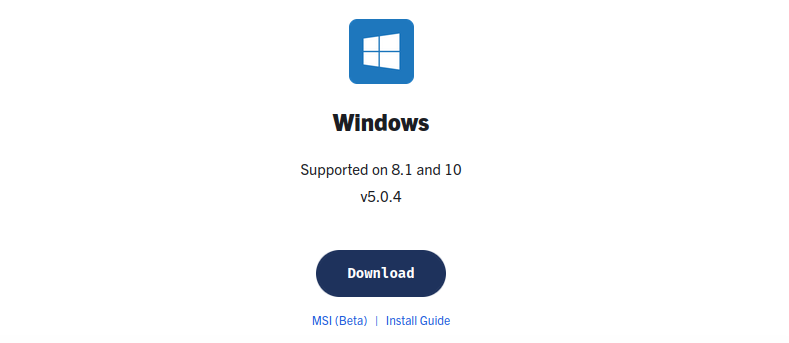
Mac
Per instal·lar Mattermost des d'un ordinador Mac hem d'anar a la pàgina oficial de Mattermost i a la secció d'App Downloads i en sortirà l'opció per instal·lar Mac.
https://mattermost.com/download/

GNU/LINUX
Si teniu el Sistema Operatiu Linux és més fàcil, ja que a totes les versions Debian, Ubuntu, Fedora es pot trobar a la botiga d'Apps o a la pàgina oficial de Snapcraft.
https://snapcraft.io/install/mattermost-desktop/ubunt
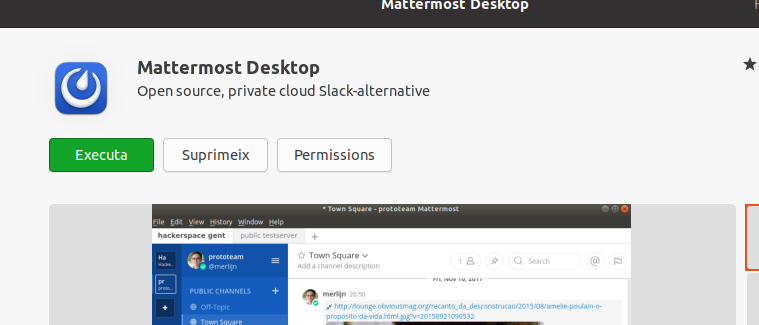
2. Accedir a Mattermost
Una vegada obrim el Mattermost ens trobem una finestra on se'ns demana «El nom de Servidor» i «L'URL del Servidor». El nom del servidor és el que triem, per exemple Canòdrom. I la url del servidor seria https://xat.canodrom.barcelona
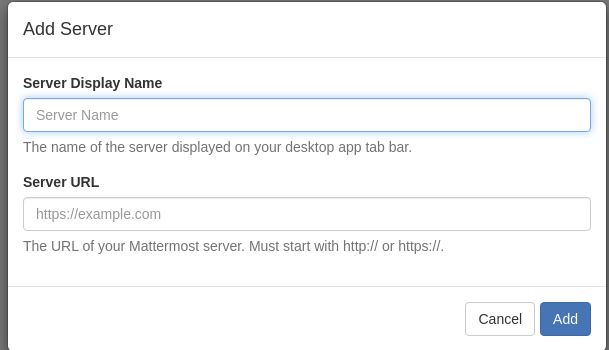
Seguidament, ens haurem de crear un compte, ens demanarà que posem un correu electrònic, el nom d'usuari i la contrasenya.
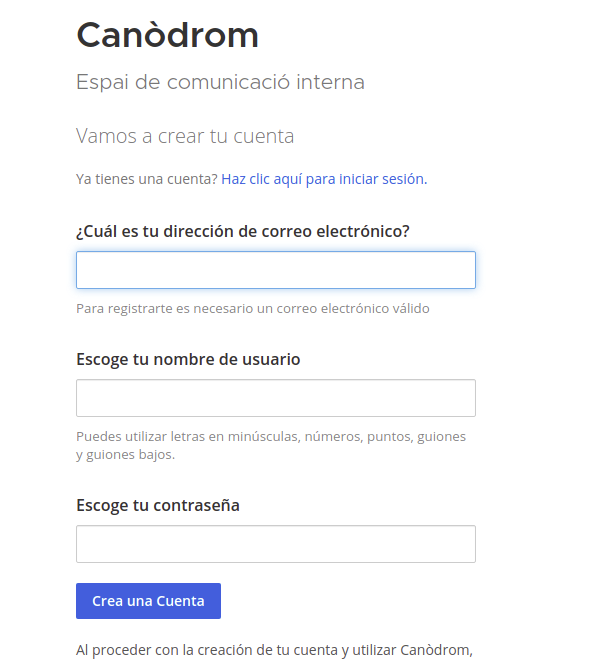
3. Configuració
Restablir Contrasenya
Si vols canviar la teva contrasenya hem d'anar a (Menú) ≡ → Configuració de compte → Seguretat → Contrasenya → editar i hauràs de posar la teva contrasenya actual i després la nova i li donem a Guarda i ja la tindríem canviada.
Si dona el cas de què no recordes la contrasenya, a l'hora d'iniciar sessió a sota hi ha una opció que és «Olvidé mi contraseña» quan cliquem hauràs de posar el teu correu que tens associat amb el Mattermost i t'enviaran un correu amb un enllaç en el qual podràs posar la teva contrasenya.
Canvi Idioma i Personalitzar
Si vols canviar d'idioma o personalitza l'app hauràs d'anar a l'engranatge que hi ha a la dreta a l'opció de Configuració de Visualització i en aquesta secció podem canviar l'hora, l'idioma, també personalitzar l'app escollint el tema que vols i com vols que et mostrin la notificació dels missatges i moltes més coses.
Canals
Ara ja estem dins del Mattermost on podem crear grups de xat o convidar a persones per parlar amb elles, això o trobarem a l'apartat de «Channels» una vegada dins li donem a «Buscar canal» i posarem l'usuari de la persona que volem convidar quan la persona ens accepti la sol·licitud podreu començar a parlar amb ella.

Per respondre un missatge haurem d'anar al cercador de canal i buscar l'usuari amb el qual volem parlar i polsem s'obre ell i en sortirà el xat per poder iniciar la conversació.
Si estàs en un grup i vols enviar un missatge a una persona en concret pots utilitzar les mencions amb @ est tan fàcil com posar @+l'usuari de la persona a la qual li vols fer arribar aquest missatge.
Mes a mes també hi ha una opció a l'hora de respondre que ho pots fer amb els emojis si situes el ratolí sobre el missatge, a la dreta apareixen uns emojis que pots fer servir com a resposta.
Aquest son els principals, però es poden canviar i també es pot adjuntar fitxers o imatges a la figura d'un clip que surt a la dreta.
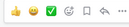
Activar Notificació Correu
Per activar aquesta opció hem d'anar a la icona d'engranatge que hi ha a dalt a la dreta i a l'apartat de Notificacions hi ha una opció que és la de «Notificacions por correu electrònic» i hem de posar si la volem immediatament o mai, també es pot configurar per tal que arribin al mòbil.
Boards
A la versió de Mattermost de Canòdrom disposem dels «Boards». És un taulell digital on pots crear diferents targetes per gestionar tasques. Els taulells poden ser d’ús individual, amb una altra usuària o en grups. Un cop creem les tasques es poden classificar per prioritat i per estat.
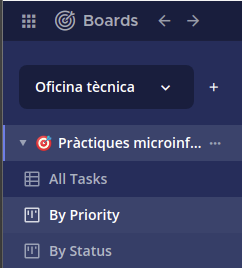

Big Blue Button
Com Accedir?
Per accedir al Big Blue Button primer hem de tenir creat un compte en la pàgina del Canòdrom https://meet.canodrom.barcelona/b/, el següent pas serà anar a la pàgina principal i clicar a Registre i ens demanarà omplir un formulari amb informació per després poder accedir al servei.
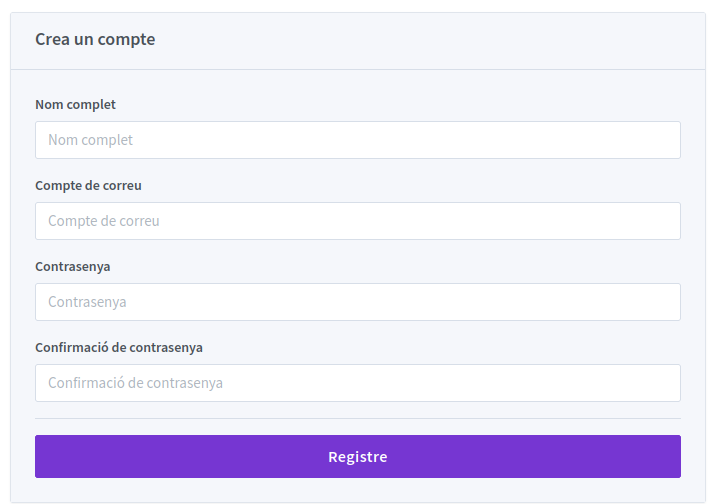
Com crear un sala?
A la Pàgina Principal es pot veure l'opció "Crear una Sala" la cliquem, el següent serà posar unes dades, el nom de la sala i altres opcions per permetre o denegar que les altres participants tinguin permisos com a moderador/a. Una vegada creada la sala ens genera el nou codi d'accés i que podrem enviar perquè s'uneixi la resta de participants.
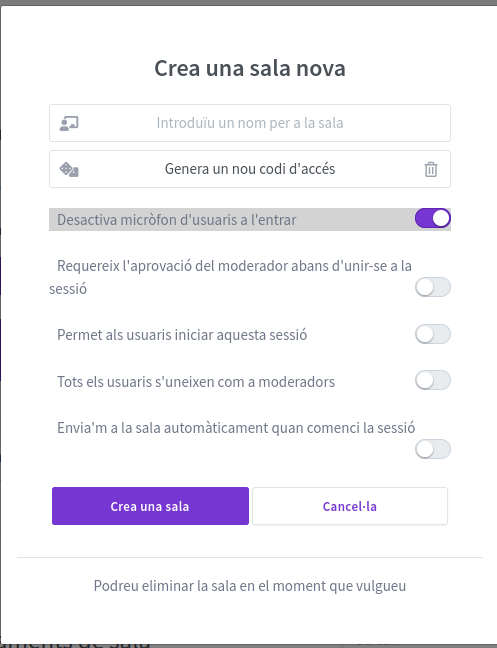
Com puc convidar a altres persones?
Una vegada a la Sala Principal podem veure que hi ha un enllaç que ens permetrà convidar a les participants que triem a les videoconferències. Un cop les participants tenen l’enllaç poden prémer "Entrar".
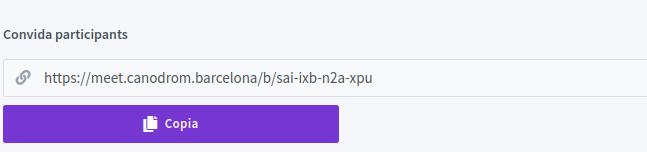
Prova D'eco
Perquè comenci la sessió haurà d'esperar un moment quan hagi carregat la imatge, apareixerà la següent finestra, ha de triar l'opció “Micròfon” perquè s'activi o si es vol només participar com a oient cliquem "Només Escoltar".
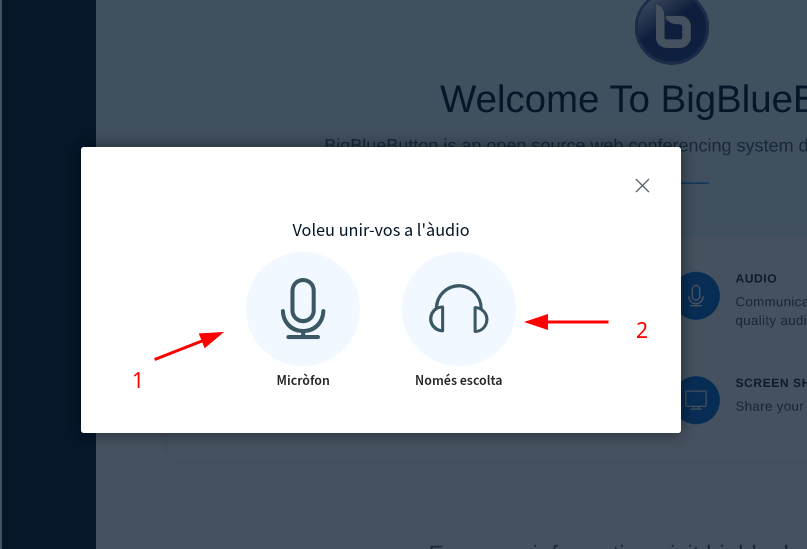
En haver realitzat aquesta selecció apareixerà el següent missatge i cal triar els dispositius de micròfon i webcam si és que en tenim més d'un. Seguidament, s'ha de clicar el botó “Permetre”
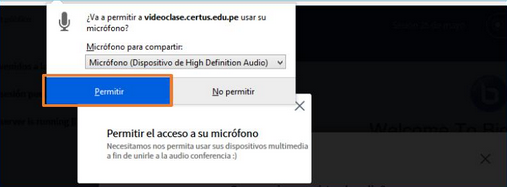
De seguida sortirà un missatge on el sistema estarà buscant la prova de ressò.

Seguidament, se'ns demana si volem fer la prova de ressò, per continuar premem sobre el botó “Sí”.

Com fer Enregistrament?
Per poder desar la conferència, hauríem d'iniciar-la i prémer el botó situat a la part alta "Inicia l'enregistrament". D’aquesta manera es començarà a enregistrar tota la conferència. Si vols veure la teva conferència, dins el nostre menú d'usuària podem dirigir-nos a l'apartat "Tots els Enregistraments" on trobaràs els enregistraments de les teves conferències que prèviament hagis enregistrat.
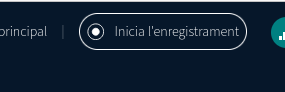
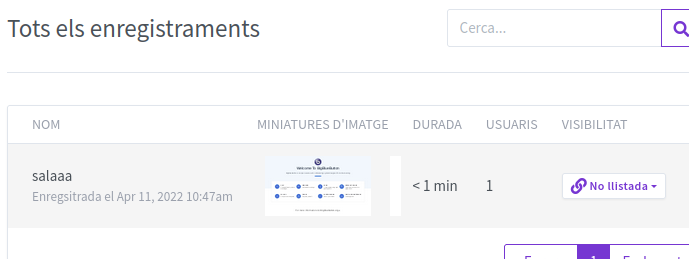
Quines eines ens ofereix Big Blue Buton?
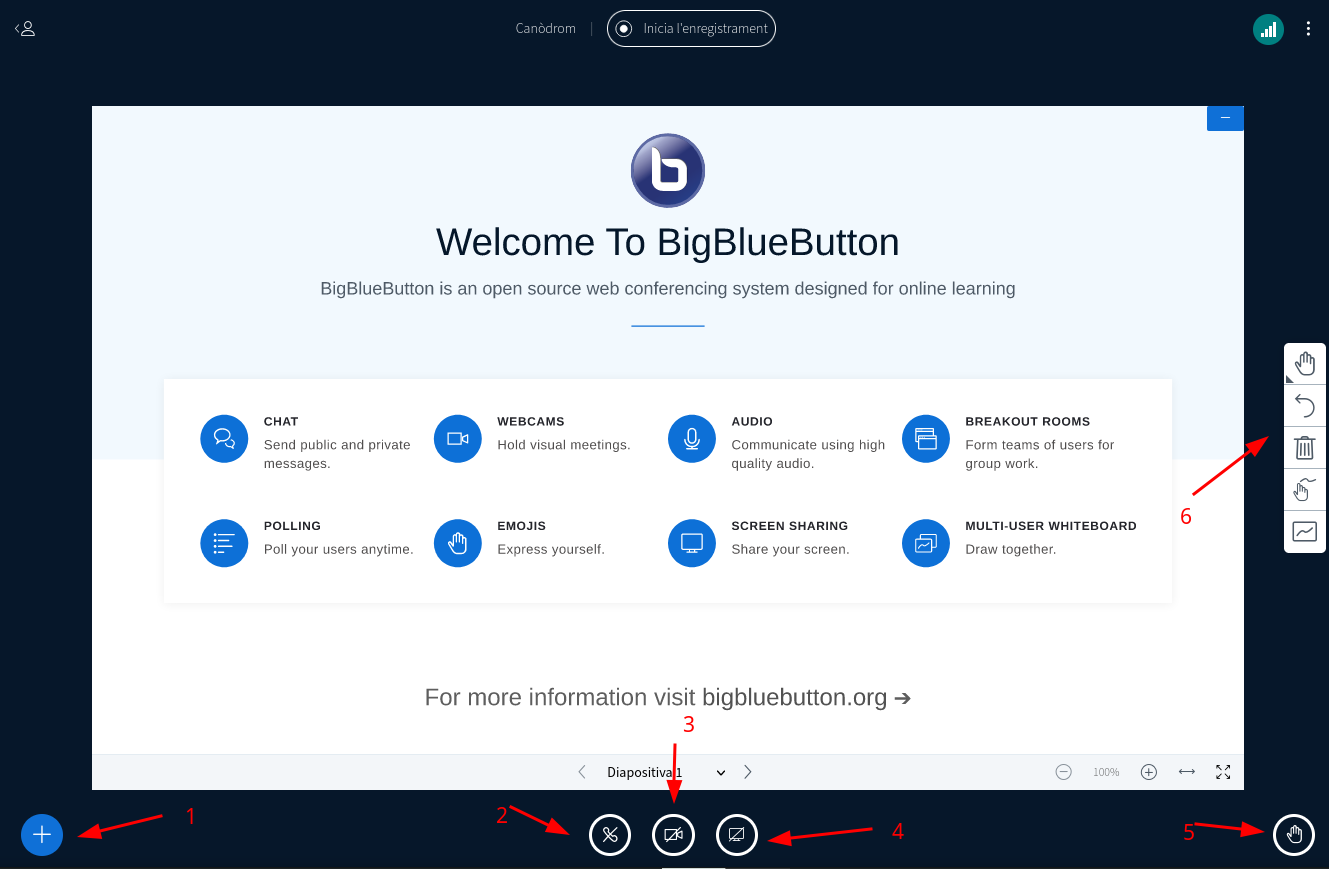
1. Botó per compartir presentació. Serveix per poder compartir un document o una presentació, un cop dins arrossega el document que vulguis que aparegui a la presentació. Per poder compartir presentació cal ser administradora de la sessió
2. Botó per habilitar/deshabilitar àudio. En cas que no s'hagi realitzat la “Prova de so” o que s'hagi deshabilitat l'àudio, es pot activar novament fent clic sobre aquesta icona.
3. Botó per habilitar/deshabilitar càmera. En fer clic sobre aquesta icona es deshabilita la càmera, i, per tant, es deixa de compartir vídeo. Si tornem a clicar podem compartir de nou la càmera i podem ajustar la qualitat abans d'iniciar la compartició.
4. Botó per compartir pantalla. Per a començar el procés de compartir pantalla és necessari fer clic sobre aquesta icona, que es localitza en la part superior de la sessió virtual. Per poder compartir pantalla cal ser administradora de la sessió
5. Botó per demanar paraula. Per demanar paraula es pot fer clicar la icona de la mà. Apareixerà una finestra a dalt a la dreta indicant quina usuària ha demanat torn de paraula.
6. Botons per fer ús de la pissarra. Aquí trobem els controls per fer ús de la pissarra interactiva. Ens permet dibuixar, esborrar i altres accions per interactuar amb la pissarra o sobre la presentació.
Com compartir pantalla?
Per compartir la teva pantalla amb la resta de participants, una vegada tinguem la pissarra davant cliquem la icona de pantalla inactiva i si polsem ens sortirà una notificació on ens pregunta quina pestanya o document volem que es comparteixi a la nostra pantalla amb la resta de la gent, una vegada tinguem clar quina, li diem que "Permet" i començarà a compartir la pantalla.
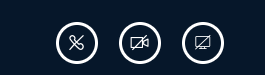

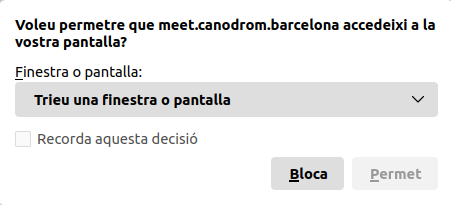
Per saber si teniu el micròfon o la càmera engegats, es pot saber de la següent manera si l'opció de la càmera està amb fons blau significa que està engegada per poder desactivar-la hem de fer clic a l'opció i es desactivarà, us podeu orientar amb la següent imatge: 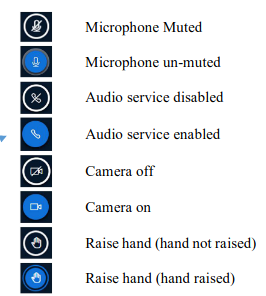
Utilitats i compartició
Amb les opcions de compartició del BBB que té la icona "+" quan premem podem veure que podem compartir una presentació, fer una enquesta a les participants de la videotrucada, compartir un vídeo extern o seleccionar una participant a l'atzar per fer algun tipus de dinàmica.
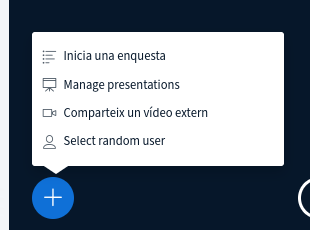
Nextcloud
Què és Nextcloud?
Nextcloud és un programari de codi lliure que ens permet allotjar arxius a núvol i, a més, permet visualitzar-los directament des d'un lloc web.
Com es poden compartir arxius?
Per poder compartir arxius amb persones cal anar a l'apartat de Files i escollir l'arxiu o carpeta que volem compartir, una vegada la tenim clara premem l'opció de compartir i escollir a la persona que li vols passar posant el seu nom o usuari al buscador.
També pots escollir si vols que l'usuari que rep l'arxiu o carpeta només tingui permisos de lectura, escriptura o que no el pugui eliminar i a més pots posar una data de caducitat a l'arxiu compartit per tal de quan arribi aquella data esborri del Directori de l'usuari.
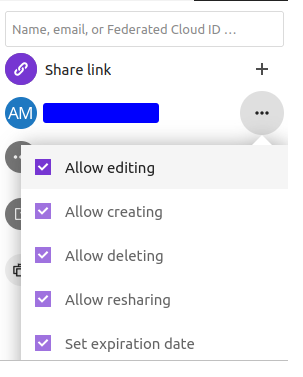
I si a l'usuari que li vols enviar l'arxiu no té compte de Nextcloud, pots fer el següent, seleccionem l'arxiu i a l'opció on diu Share link compartirem l'enllaç d'aquell arxiu o carpeta així quan l'obri li donarà l'opció de veure'ls o descarregar-los.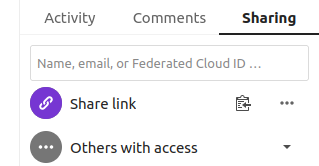
Com sincronitzar carpetes i arxius entre dispositius?
Per sincronitzar els documents o carpetes que tens guardats al teu servidor a un nou ordinador primer descarregarem Nextcloud i amb això ens vindrà un Client de Sincronització, obrirem el client i li donarem a iniciar sessió i ens demanarà posar l'adreça del nostre servidor una vegada la posem ens començarà la descàrrega les carpetes que teníem al servidor al nostre directori.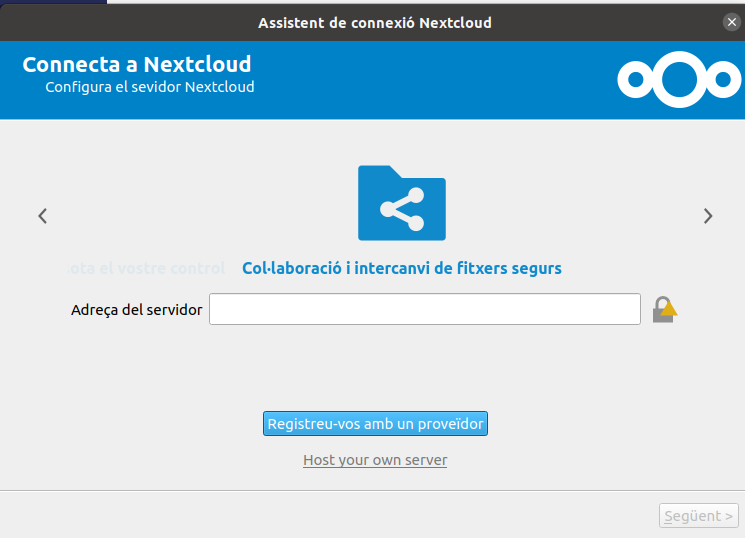
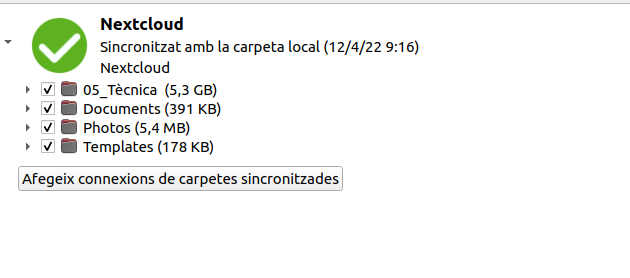
CryptPad
Què és CryptPad?
CryptPad és una suite ofimàtica segura, xifrada d'extrem a extrem. Tots els documents i arxius o arxius que gestionis en aquest servei queden xifrats d'aquesta manera ningú pot obtenir accés ni saber que hi ha escrit.
Registrar-se
Donar-se d'alta és opcional, es pot fer ús de l'eina sense registre, però no podrem desar
documents ni configurar la interfície. Si decidim registrar-nos ho fem des de https://pad.canodrom.barcelona/ podrem veure que a dalt a la dreta hi ha una pestanya que posa "Registra", un cop estiguem dins hem de crear un "Identificador" i una "contrasenya" que serà la usuària amb la qual accedirem a l'eina.
Durant el procés de registre visualitzaràs missatge d'ajuda i consells del bon ús:
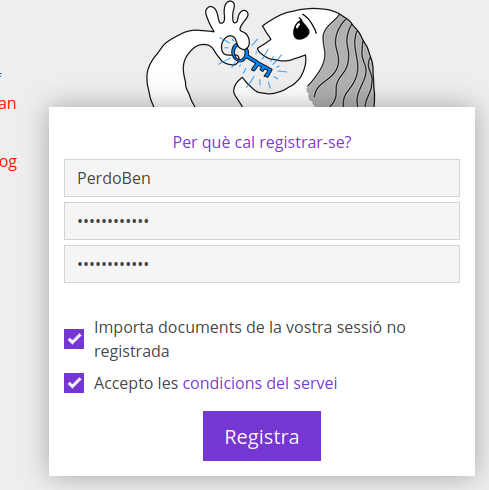
En el moment que pitgem «Registra» ens apareix un avís informant que si perdem la contrasenya no hi ha forma de recuperar-la. Això és degut al caràcter xifrat de l'eina que hem descrit al presentat a l'inici d'aquest manual.
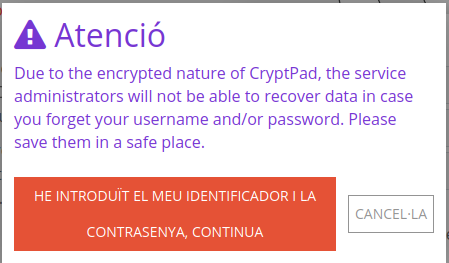
Eines col·laboratives que ofereix Cryptpad
1. Text enriquit
L'Eina de Text enriquit de CryptPad és un processador de text similar a Libreoffice Write que ens
permet escriure, afegir imatges, formatar text, etc.
Quan li donem a obrir un nou Text Enriquit primer de tot xifra totes les dades i després apareix a la
pantalla una sèrie de mesures per protegir el document com:
- Posar-li data de caducitat al document
- Posar-li contrasenya, perquè cada vegada que entris te la demani
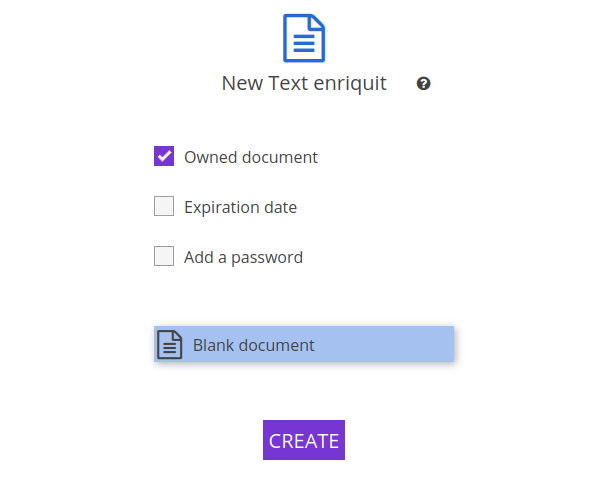
Podem veure que la pàgina està en blanc i podem començar a utilitzar-ho, hi ha diverses opcions
addicionals com xatejar amb les persones que estan editant el mateix document que i post veure qui l’està editant o visualitzant.
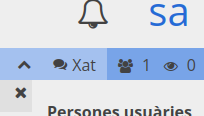
Aquesta seria la pantalla principal del "Text Enriquit".
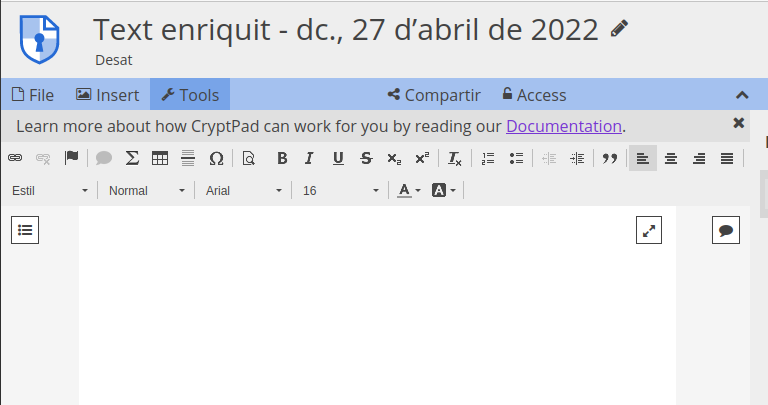
2. Kanban
El kanban és una eina que serveix per crear i administrar tasques i fluxos de treball. A la pàgina principal podem veure que tenim per defecte 3 blocs de tasques 1 per posar les que hem de fer, la 2 que és per posar les que estem fent i la 3 per posar les taques que hem acabat i estiguin completes. Però podem afegir, editar o eliminar les columnes que vulguem.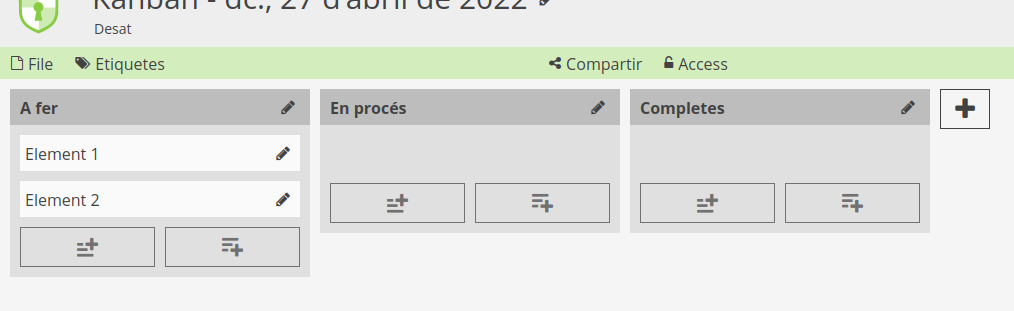
I com en totes les eines que ofereix CryptPad podem posar-li contrasenya o data de caducitat al document:
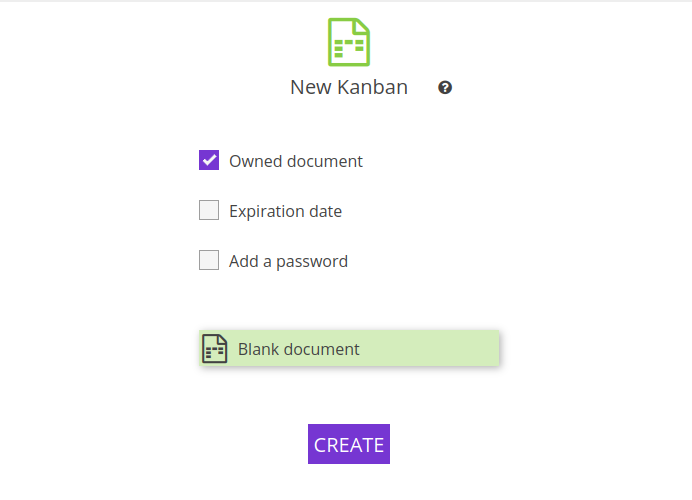
3. Full de Càlcul
El Full de Càlcul serveix per poder fer operacions o crear taules per administrar comptes fer llistats o bases de dades. A partir de les dades podem generar estadístiques gràfiques. Tenim a la nostra disposició opcions de càlcul, fórmules, creació de taules dinàmiques i crear múltiples fulls de càlcul a un mateix document.
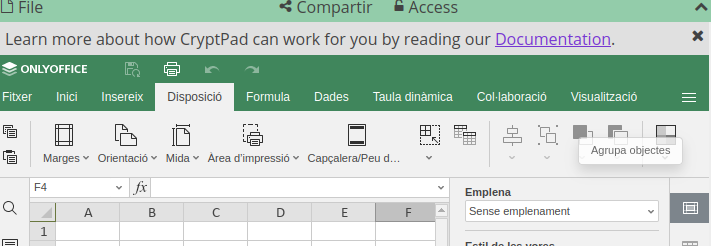
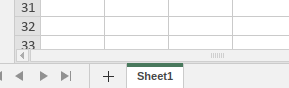
4. Codi
L'Eina de Codi es pot fer servir per programar amb qualsevol llenguatge, per triar el llenguatge en el qual vols programar pots escollir-lo des del menú "Theme" on trobaràs una àmplia varietat de llenguatges de programació com Python, Ruby, JS, Markdown, SQL, PHP i molts altres.
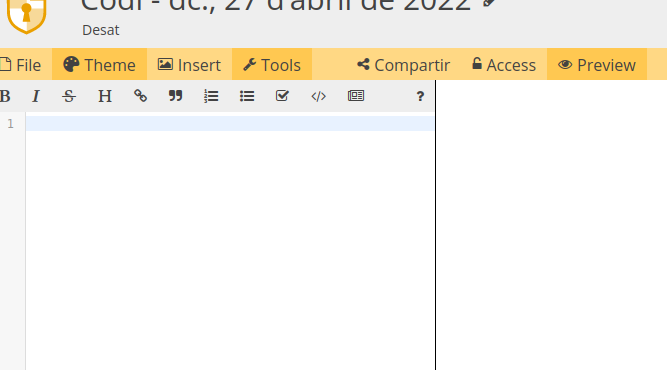
5. Formulari
Amb aquesta eina es pot crear formularis i qüestionaris, pots configurar com vols que es visualitzin les preguntes i respostes:
CheckBox: 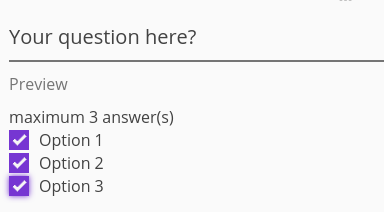 Choice:
Choice: 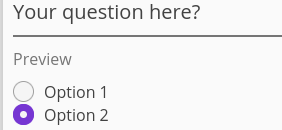
Paragraph:
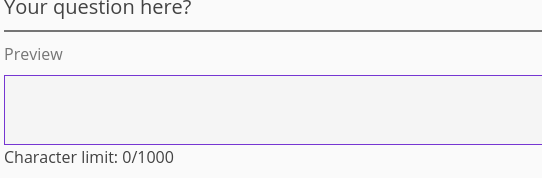
ChoiceGrid:
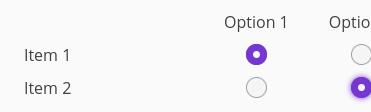
Poll:
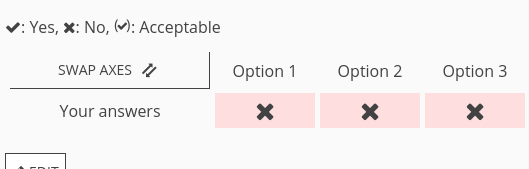
A més post personalitzar-les canviant de color el text o canviant la família tipogràfica i també pots activar l'opció perquè es publiquin les respostes o desactivar-la perquè no es vegin:
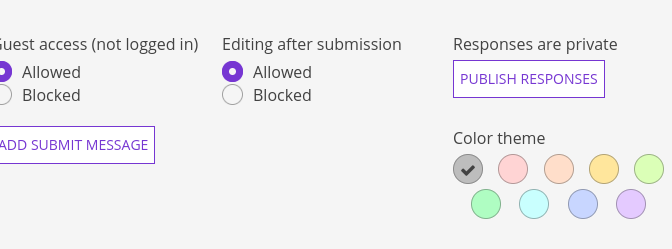
6. Pissarra
L'eina de pissarra pot servir per fer classe o una presentació. Hi pots escriure, dibuixar o inserir imatges:
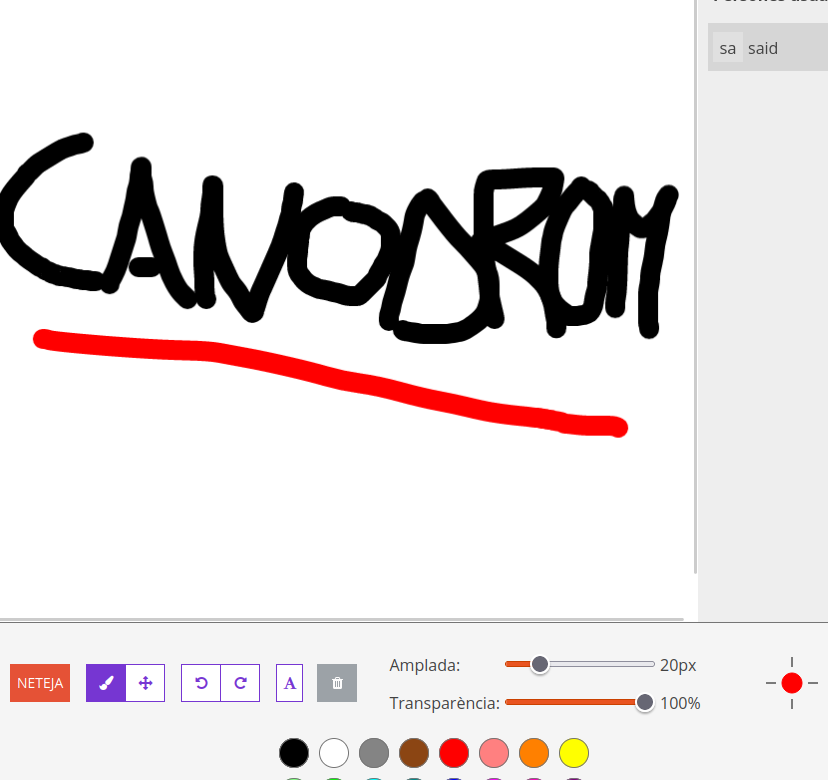
7. Presentació
L'eina de presentació serveix per a crear un document amb diapositives que poden incloure text amb diferents colors o imatges.
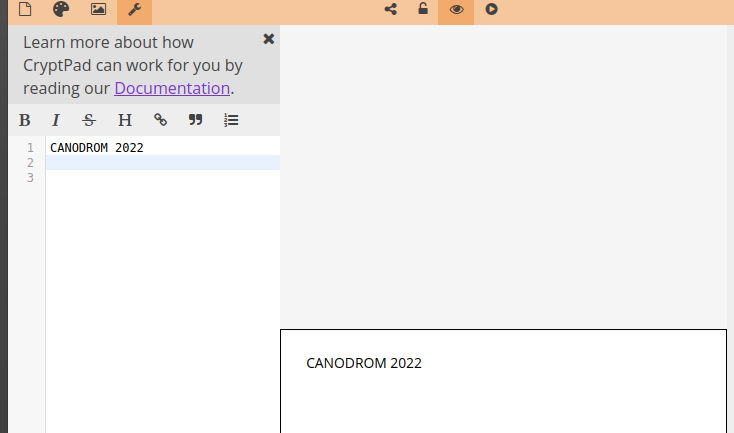
8. CryptDrive
És un espai d'emmagatzematge que ens ofereix la plataforma que ens permet desar els nostres documents o arxius personals, consta de 50MB d'espai. Si et cal més espai demana-ho a l'oficina tècnica del Canòdrom. Per fer ús d'aquest espai cal estar registrada.
Si no ens resta espai podem anar a "Configuració" a l’apartat de CryptDrive i esborrar i netejar els documents innecessaris, també es pot fer còpies de seguretat i duplicar documents per temes de seguretat. 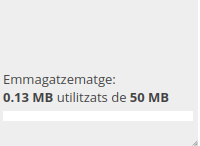
Configuració
A la Configuració es pot modificar l’idioma, canvia la contrasenya, modificar el tema de la plataforma i el cursor:
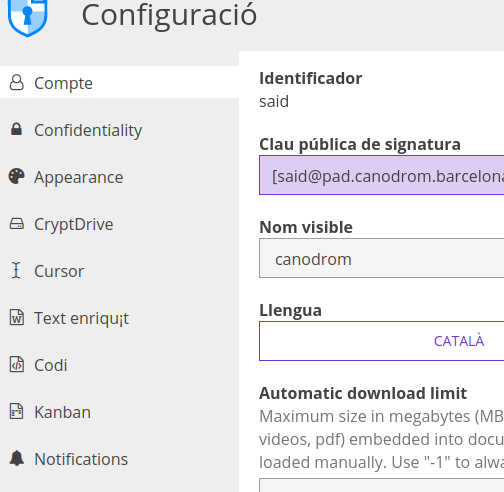
Ús dels espais i sales
Aquí trobaràs manuals de com fer servir les sales i espais del Canòdrom. Com connectar la pantalla, microfonia, videoconferències híbrides, etc
Margarita Salas (Poblenou)
Ubicació i Com accedir
La sala està ubicada en la planta de dalt just abans de la cafeteria, es podrà accedir si s'ha reservat a través de https://canodrom.barcelona/, una vegada reservada a recepció es donarà tot el material per accedir a la sala.
Espai
Margarita Salas és principalment per fer reunions, ja que porta un projector interactiu, moltes taules que es poden organitzar al gust i té capacitat per unes 25-30 persones.
Les taules
Té unes taules de forma semihexagonal, i es poden organitzar segon les vostres necessitats.

Com em connecto a la pantalla?
Per connectar-te a la pantalla primer engegues l’ordinador que hi ha més a prop i li hauràs de posar el cable hdmi, en teoria sempre està connectat, però si fos el cas s’hauria de connectar el cable a l’ordinador.
Una vegada connectat el cable ens dirigim a la pantalla i veurem com a tant a la part de la dreta i de l’esquerra ens surt una barra de menú, per poder connectar amb l’ordinador polsem sobre l'opció de font i escollim HDMI.
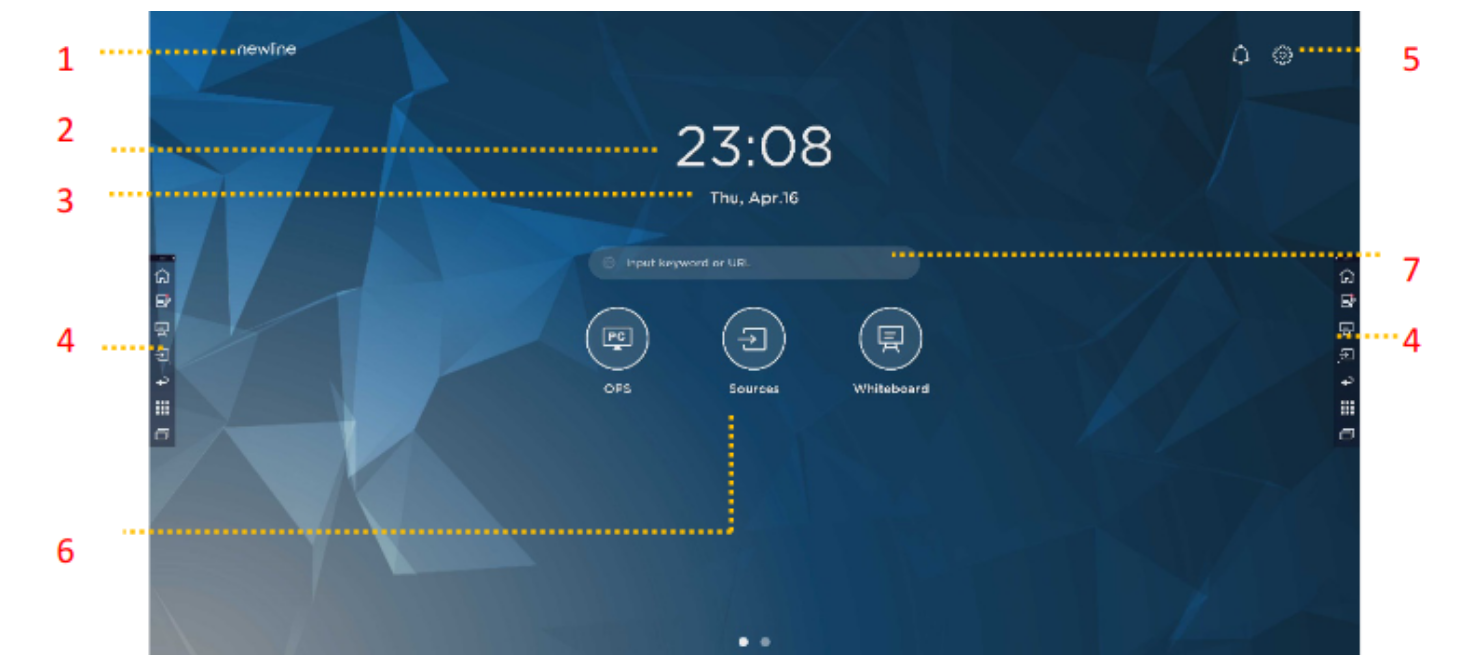
1. Logo (Accés directe a Ajustos).
2. Rellotge (Accés directe al Rellotge).
3. Data i Setmana (Accés directe al Calendari) 4: Barra d'eines lateral.
5. Barra d'estat i Ajustos.
6. Icona principal (Dock) 7: Barra de cerca.
Dins de les barres laterals tenim una barra flotant en el que pots poden afegir i eliminar icones, afegir icones personalitzades, i arrossegar la barra flotant amb els dits per a moure-la per la pantalla.

Les funcions de cada icona són les següents:
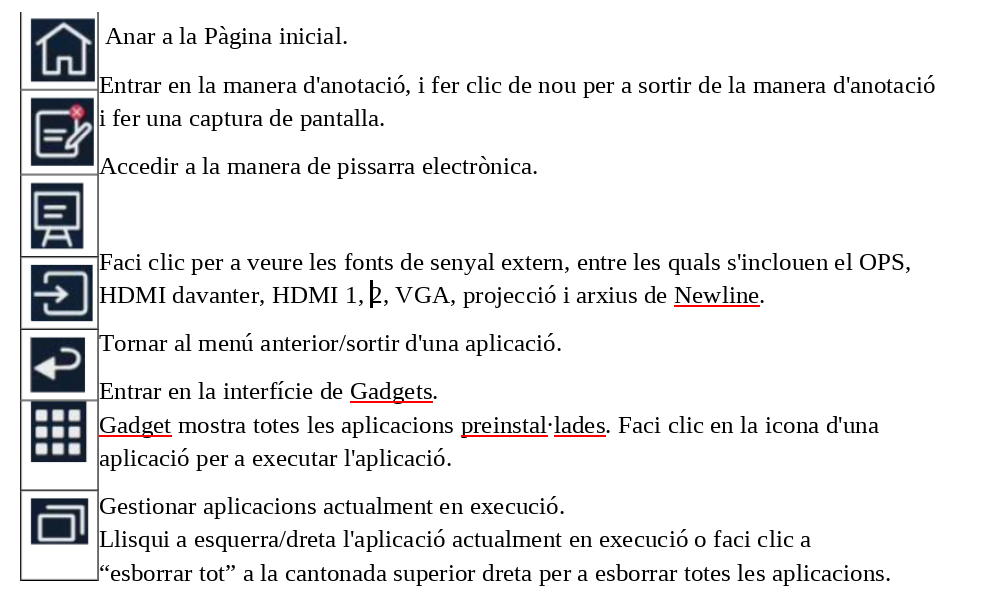
Sistema de so i microfonia
Taula de so:
1. Per engegar el sistema de so, cal prémer el botó d'engada (1)
2. Aquest és el volum general de sala, en principi no cal tocar-lo. Si és decideix canviar, cal anar amb compte de no apujar-lo massa per evitar acoblaments.
3 i 4 són els volums individuals dels micròfons
Microfonia:
Perquè funcioni els micros haurem de connectar els dos receptors al mesclador de micròfon utilitzant els següents cables.
Aquests cables aniran connectats a la part de darrere del receptor:

I aquests aniran a la part de darrere del mesclador de micròfons:
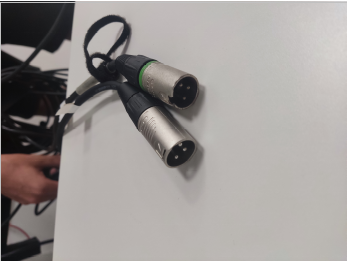
Una vegada quan tinguem tant com els micròfons, receptors i el mesclador connectat procedirem a engegar els micros.
Per engegar els micros haurem de mantenir polsant el botó blanc que està per la part inferior del micro i desactivar el mode silenci pujant la tapa que està per la meitat del micro per a dalt.
Micro apagat:

Micro encès:

IMPORTANT: Es recomana apagar els micròfons si no s'estan fent servir.
Canvi de piles dels micròfons:
Les piles dels micròfons són recarregables, però ens hem de fixar abans de posar-les a carregar perquè és perillós i es pot malmetre el carregador.
S'han de treure les piles dels micròfons i posar-les a carregar. Després agafem unes carregades de la sala tècnica, es troben en un got de paper que indica "piles carregades" o demanar-les a l'oficina tècnica.
El carregador es troba a sota de la taula on estan posats el receptor i el control de volum dels micròfons.
IMPORTANT: L'ordre per introduir les piles als micròfons, és primer una blanca i després una altra.
Endolls
Per tota l'aula tenim endolls on podem connectar qualsevol cosa. És important no desendollar les coses que ja estaven endollats.

Allargadors
Per tota l'aula hi ha allargadors on podem connectar els nostres portàtils o el que necessitem.

Portàtils (armari)
Veurem que hi ha 4 armaris ( MS-101, MS-102, MS1-103, MS.104) a l'aula, en els armaris MS-103 i MS-104 hi ha 14 portàtils en total, 7 en cada una que si ho necessitem ho podem treure i utilitzar-la. És rellevant que si decidim agafar un portàtil haurem de deixar-ho com estava abans (dins de l'armari carregant).

En l'armari MS-102 hi ha més endolls, micros, webcams etc. per si ho necessitem.

Persiana
En la part esquerra de la sala veurem que hi ha un controlador per la persiana, si polsem en la fletxa de dalt la persiana es pujarà i polsem a la fletxa de baix la persiana es baixarà.
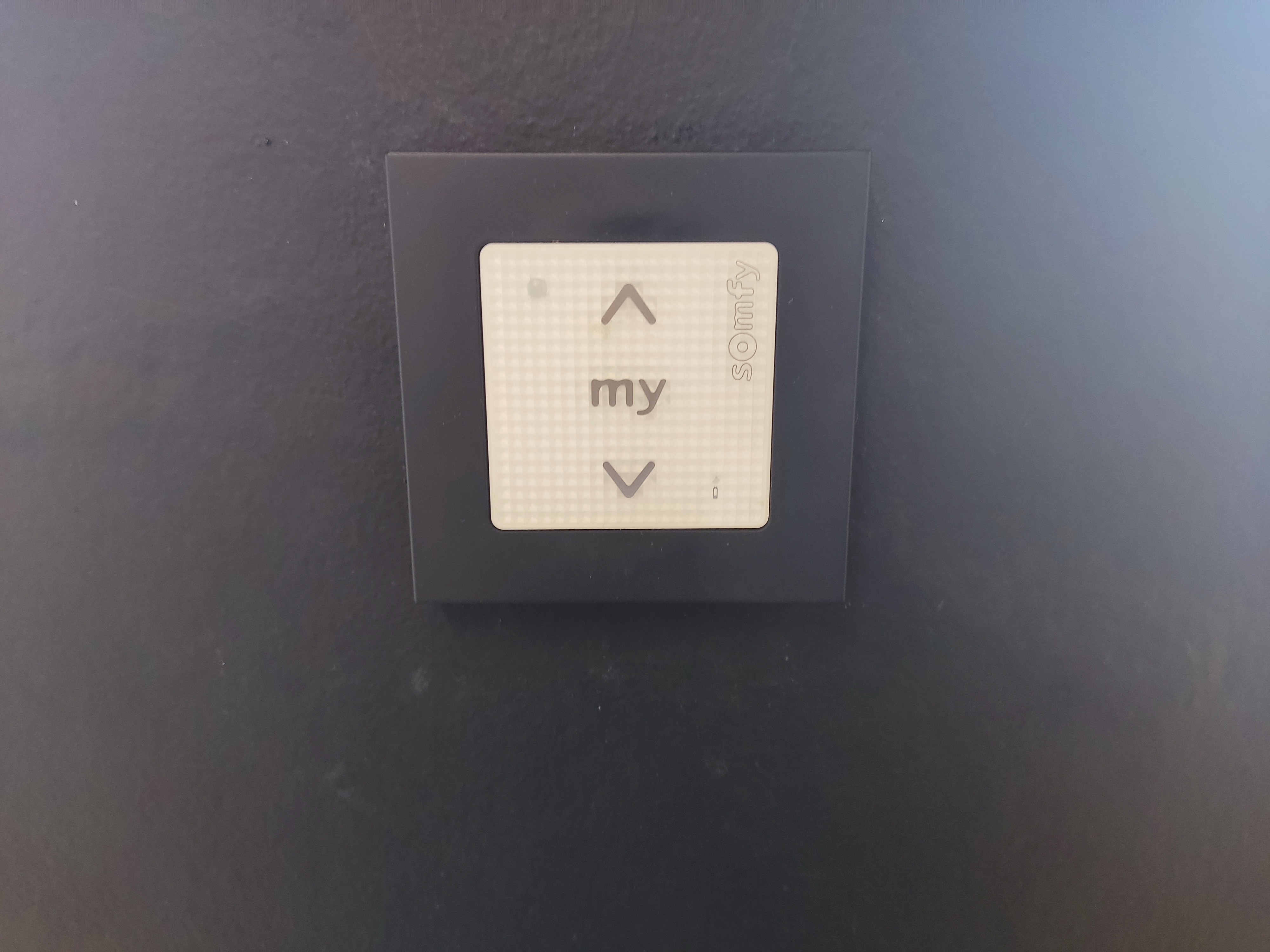
Aire acondicionat
Per poder engegar l’aire ens haurem d’apropar a la pantalla interactiva perquè darrere es troba el comandament per poder fer-lo funcionar poder polsar el botó d'engegada que es troba a la part superior i a més té més opcions:
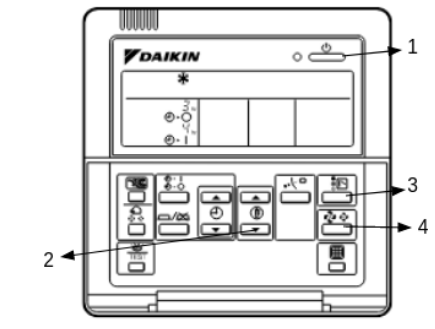
1. Botó d'encesa/apagada.
2. Botó d'ajust de la temperatura.
3. Botó de control de la velocitat del ventilador.
4. Botó de selecció de la manera de funcionament.
Responsabilitat
Quan arribeu a la sala veureu que tot estarà net i ordenat i estaria bé que en acabar d'utilitzar la sala ho tingueu tot com estava perquè altres persones puguin aprofitar la sala, coses a tenir en compte:
-Tenir ordenat el lloc de feina.
-Tractar bé el material.
-Si hi ha algun problema amb l'ordinador «Avisar als tècnics que hi ha al Canòdrom».
Aula Ada Lovelace (Sala d'actes)
Ubicació i com accedir
La sala està ubicada a mà dreta de la porta principal es podrà accedir si s’ha reservat a través de https://canodrom.barcelona/
Una vegada tingueu la reserva feta, en arribar a recepció se us donarà tot el material per accedir a la sala i fer-ne ús.
Espai
A la sala Ada Lovelace principalment és una aula amb un gran espai per poder fer tant com reunions, tallers i altres activitats amb una capacitat de 60 persones, també està equipada amb un sistema de videoconferència i streaming.
Disposa també d’una sala tècnica adjunta, la sala Malala Yousufazi, a on es troba el control principal del sistema de so, el control de les llums de la sala així com l’equip disponible per a fer streamings dels actes.
Sistema de so
L'equip de so està format per 4 altaveus, un a cada cantonada de la sala, tots connectats a l'amplificador que està situat a la sala tècnica que, per mitjà de la taula de so, controla el volum general de sortida d'aquest.
Podem enviar àudio a través del sistema de microfonia, a través d’un connector mini jack o a través de l’HDMI quan es connecti una pantalla.
Perquè el sistema de so estigui operatiu ens hem d’assegurar que:
-
L’amplificador de la sala tècnica estigui encès (s’identifica per les dues llums vermelles)
En cas que no estigui encès, l'amplificador s’encén amb el polsador a la dreta i del cartell «NO TOCAR».
-
La taula de so de la sala tècnica estigui encesa (s’identifica pel número il·luminat a la dreta de la taula)
La taula de so s’encén amb un interruptor que té a la part posterior dreta
Microfonia
L’equip de microfonia està compost de:
-
2 micròfons sense fils
-
Receptor dels micròfons
-
Mesclador de micròfons
No cal tocar el cablejat dels micròfons, està desplegat de manera que la manipulació hagi de ser la mínima perquè tot funcioni correctament.
Assegureu-vos que tots els dispositius estiguin connectats a l’alimentació de corrent i que estiguin encesos.
Per a comprovar si es troben encesos:
- El receptor dels micròfons mostrarà aquests números a la part davantera. El receptor s’encén pressionant el botó d'encès del receptor durant uns segons fins que es mostrin els números
- El mesclador tindrà el led verd «master» encès. El mesclador 'sencén posant l'interruptor en la part de davant en la posició de pas (la línia «-»).
Al mesclador de micròfons tenim el volum de sortida dels micros en cas que tinguem la necessitat de pujar o baixar el volum dels micros, encara que normalment, es troben a punt per a fer-los servir a un volum òptim per a la sala.
Els micròfons
Per encendre els micròfons hem de pressionar cap a dalt la pestanya blanca que tenen en la part de sota.
Una vegada encesos es posen de color verd (com a la fotografia).
També haurem de verificar que:
-
L’identificador del micro (marca taronja) coincideix amb un dels dos que ha de sortir al receptor de micros (marca verda)
-
S’ha encès el símbol de connexió entre el micro i el receptor (marca lila).
ATENCIÓ! Els micròfons funcionen amb piles, si trobeu que no funcionen, agafeu-ne de noves a la capsa de «piles carregades» que trobareu a la sala tècnica o demaneu piles a l’Oficina Tècnica.
Els micros tenen un botó per a poder silenciar-los, verifiqueu que es troba en verd per a què s’escolti per a l’equip d’àudio.
Projector i Pantalla
Per baixar la pantalla ubicada al fons de la sala (quadrat verd), polsarem el botó amb direcció cap avall ubicat a l’esquerra de la finestra que dona a la sala tècnica (marca vermella).
Connectarem el dispositiu des del qual volem projectar al cable HDMI que surt de la paret sota la finestra de la sala tècnica i ens assegurarem que tenim o la pantalla estesa o duplicada perquè el projector doni imatge.
Per a encendre el projector, amb el comandament que us haurem subministrat des de l’oficina tècnica, haureu d’apuntar cap al projector i pressionar el botó d’encendre (quadrat verd), així com assegurar-vos que la senyal d’entrada és la del HDMI (quadrat taronja):
Quan acabeu de fer servir el projector, aquest s’apaga polsant dues vegades al botó de «standby» del comandament (quadrat vermell) tot apuntant al projector, i la pantalla es recull prement el polsador de dalt del control de la pantalla que es troba a l’esquerra de la finestra que dona a la sala tècnica.
ATENCIÓ! Tingueu en compte que la senyal d’ àudio també s’envia per HDMI per tant, per seguretat, si no voleu que s’escolti res, silencieu el vostre ordinador!
Aula Hipàtia d'Alexandria (Raval)
Ubicació i Com accedir
La sala està ubicada a la primera a mà esquerra es podrà accedir si s’ha reservat a través de https://canodrom.barcelona/, una vegada reservada a recepció es donarà tot el material per accedir a la sala.
Ordinadors Fixes Dell
Com engegar-los?
Per engegar els ordinadors fixes ens haurem d’apropar a la pantalla i darrere a la part superior trobarem un botó, que l’haurem de polsar perquè s’engegui.

Pantalla
Per engegar la pantalla de l'ordinador hauràs de polsar el botó que està a la part posterior a la dreta, una vegada polsat s'encendra la pantalla i podràs començar a treballar.

Teclat i Ratolí
Quan entris a la sala i vulguis utilitzar l'ordinador trobaràs que tot està apagat i el ratolí i el teclat també, per encendre el ratolí li hauràs de donar la volta i veuràs un botó que puja i baixa per engegar-lo hauràs de baixar-lo i per apagar-lo l'hauràs de pujar i amb el teclat el mateix en aquest cas el teclat el porta a la part davantera.
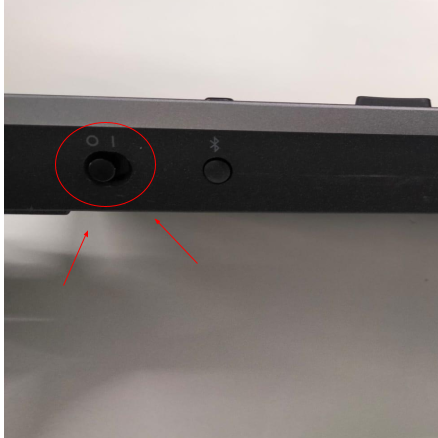

Com apago l’ordinador?
Una vegada hagis acabat de fer servir l’ordinador per apagar-lo hauràs d’anar a la part superior de la dreta i fer clic amb el ratolí, apareixeran unes opcions i sota hi ha una opció que es «Apaga» I ens sortirà un missatge dient si estem segurs d'Apagar i li confirmem i ja l’haurem apagat.
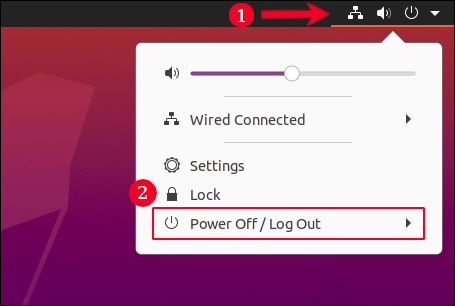
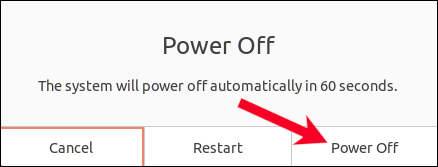
Pantalla Interactiva
Com em connecto a la pantalla?
Per connectar-te a la pantalla primer engegues l’ordinador que hi ha més a prop i li hauràs de posar el cable hdmi, en teoria sempre està connectat, però si fos el cas s’hauria de connectar el cable a l’ordinador.
Una vegada connectat el cable ens dirigim a la pantalla i veurem com a tant a la part de la dreta i de l’esquerra ens surt una barra de menú, per poder connectar amb l’ordinador polsem sobre l'opció de font i escollim HDMI.
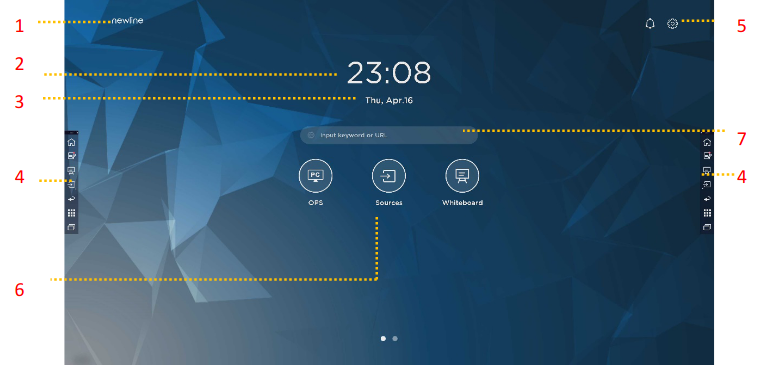
1: Logo (Accés directe a Ajustos)
2: Rellotge (Accés directe al Rellotge)
3: Data i Setmana (Accés directe al Calendari) 4: Barra d'eines lateral
5: Barra d'estat i Ajustos
6: Icona principal (Dock) 7: Barra de cerca
Dins de les barres laterals tenim una barra flotant en el que pots poden afegir i eliminar icones, afegir icones personalitzades, i arrossegar la barra flotant amb els dits per a moure-la per la pantalla.
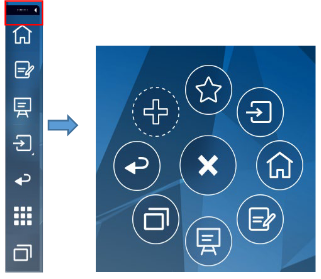 Les funcions de cada icona són les següents:
Les funcions de cada icona són les següents:
1. Anar a la Pàgina inicial.
2. Entrar en la manera d'anotació, i fer clic de nou per a sortir de la manera d'anotació
i fer una captura de pantalla.
3. Accedir a la manera de pissarra electrònica.
4. Faci clic per a veure les fonts de senyal extern, entre les quals s'inclouen el OPS,
HDMI davanter, HDMI 1, 2, VGA, projecció i arxius de Newline.
5. Tornar al menú anterior/sortir d'una aplicació.
6. Entrar en la interfície de Gadgets.
Gadget mostra totes les aplicacions preinstal·lades. Faci clic en la icona d'una
aplicació per a executar l'aplicació.
7. Gestionar aplicacions actualment en execució.
Llisqui a esquerra/dreta l'aplicació ara en execució o faci clic a
“esborrar tot” a la cantonada superior dreta per a esborrar totes les aplicacions.
Com engegar l’aire?
Per poder engegar l’aire ens haurem d’apropar a la pantalla interactiva perquè darrere es troba el comandament per poder fer-lo funcionar hauràs de polsar el botó d'engegada que es troba a la part superior i a més té més opcions:
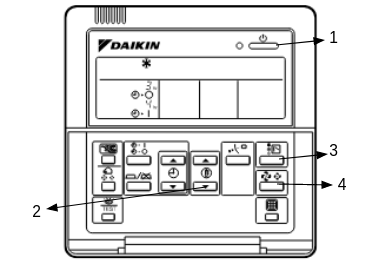
1. Botó d'encesa/apagada
2. Botó d'ajust de la temperatura
3. Botó de control de la velocitat del ventilador
4. Botó de selecció de la manera de funcionament
Responsabilitat
Quan arribeu a la sala veureu que tot estarà net i ordenat i estaria bé que en acabar d'utilitzar la sala ho tingueu tot com estava perquè altres persones puguin aprofitar la sala, coses a tenir en compte:
-Tenir ordenat el lloc de feina
-Tractar bé el material
-Si hi ha algun problema amb l'ordinador «Avisar als tècnics que hi ha al Canòdrom»
Manual Sala de Reunions
En aquest manual entren les següents sales:
- Sala Dona Haraway
- Sala Kamal Ramadive
- Sala María Teresa Ruiz
Ubicació i com accedir
Les sales de reunions es troben a la planta baixa a mà esquerra de l'entrada principal i es pot accedir reservant-les prèviament a través de https://canodrom.barcelona/, una vegada reservada a recepció es donarà tot el material per accedir a la sala.
Videoconferències
Aquesta sala està habitada amb una Pantalla, Webcam i un Chrome Box per fer reunions telemàtiques en el cas que algú no pugui assistir.
Com engegar la Pantalla?
Per engegar la pantalla t'hauràs d'apropar una mica la part de sota de la pantalla que es troba un botó. Quan el tinguem situat el polsem i es començarà a engegar.
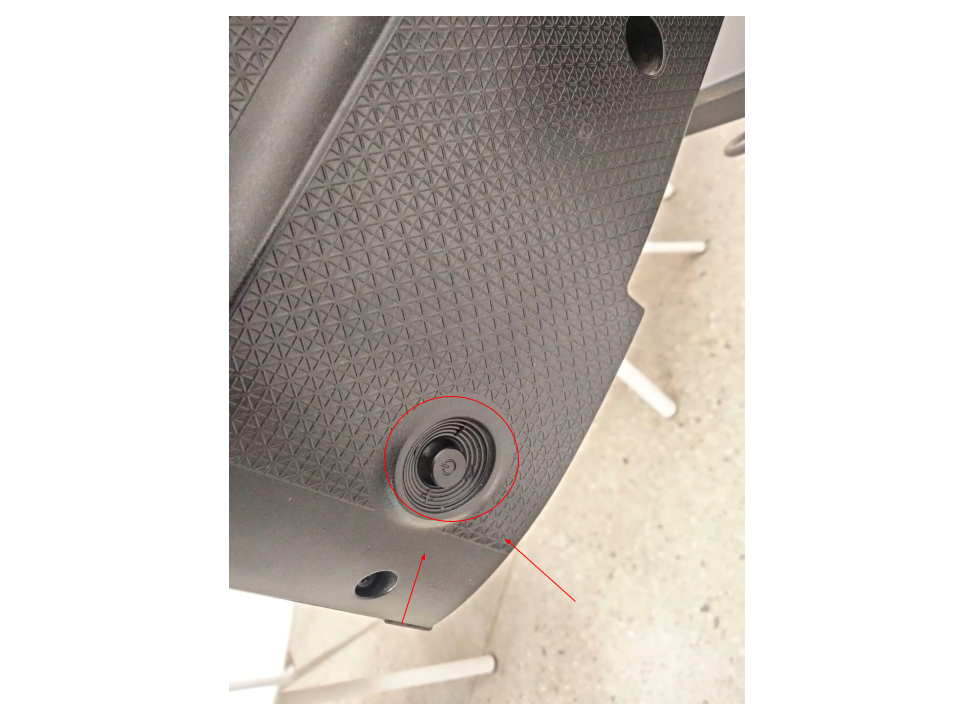
Per connectar-te a la Pantalla mitjançant HDMI, trobaràs un cable que l'hauràs de connectar al teu portàtil després hauràs de fer un moviment al botó de la pantalla que en polsar cap a dins i baixar-ho a la vegada ens apareix el menú d'entrades.
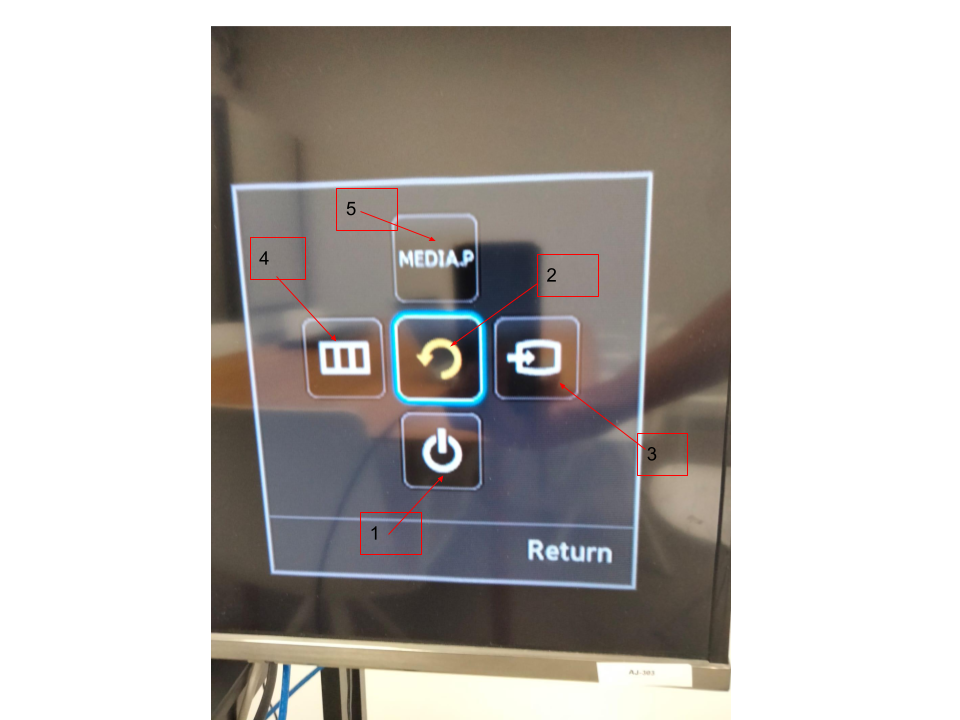
1. Botó de Power
2. Boto per sortir d’alguna aplicació/torna enrere
3. Busca font (HDMI,USB)
4. MENÚ
5. MEDIA.PLAY(Per veure fotos i vídeos)
Com engegar la WebCam?
Una vegada dins, a la part de sota veurem una icona d'una càmera que serveix per encendre o apagar la càmera, polsem per encendre i en sortirà un missatge del navegador preguntat si donem permís per connectar la càmera li donem a permetre i als paràmetres de BBB escollim la nostra càmera que és la C922 Pro Stream WebCam i li donem a «Inicia Compartir»
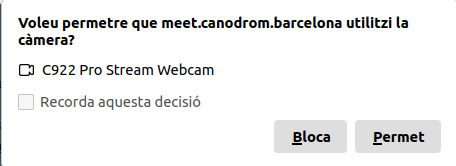
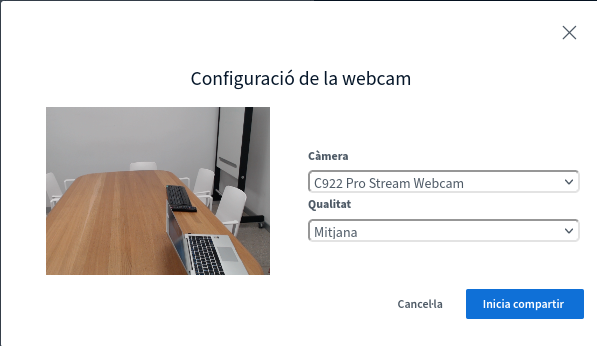
ChromeBox
El ChromeBox es podria dir que és un ordinador en miniatura per si algú no tinguis un portàtil, es podria utilitzar el chromebox mateix només hauràs de connectar el cable d'alimentació, HDMI i la webcam, es pot engegar amb el botó de power que té a una de les cantonades.

Pissarra
També trobaràs una pissarra tradicional per poder escriure les vostres idees i debatis els vostres temes.
Com engegar l’aire?
Per poder engegar l'aire hauràs d'apropar al comandament que es troba darrere de la
porta i per poder fer-lo funcionar hauràs de polsar el botó d'engegada que es troba a la
part superior i a més té més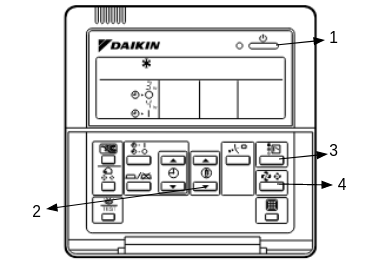 opcions:
opcions:
1. Botó d'encesa/apagada
2. Botó d'ajust de la temperatura
3. Botó de control de la velocitat del ventilador
4. Botó de selecció de la manera de funcionament
Responsabilitat
Quan arribeu a la sala veureu que tot estarà net i ordenat i estaria bé que en acabar d'utilitzar la sala ho tingueu tot com estava perquè altres persones puguin aprofitar la sala, coses a tenir en compte:
-Tenir ordenat el lloc de feina
-Tractar bé el material
-Si hi ha algun problema «Avisar als tècnics que hi ha al Canòdrom»
Hedy Lamarr (Guinardó)
Ubicació i Com accedir
La sala està ubicada pujant per l'escala de cargol, a la primera planta a mà esquerra. Es podrà accedir si s'ha reservat a través de https://canodrom.barcelona/, una vegada reservada a recepció es donarà tot el material per accedir a la sala.
Pantalla Interactiva
Com em connecto a la pantalla?
Per connectar-te a la pantalla primer engegues l’ordinador que hi ha més a prop i li hauràs de posar el cable hdmi, en teoria sempre està connectat, però si fos el cas s’hauria de connectar el cable a l’ordinador.
Una vegada connectat el cable ens dirigim a la pantalla i veurem com a tant a la part de la dreta i de l’esquerra ens surt una barra de menú, per poder connectar amb l’ordinador polsem sobre l'opció de font i escollim HDMI.
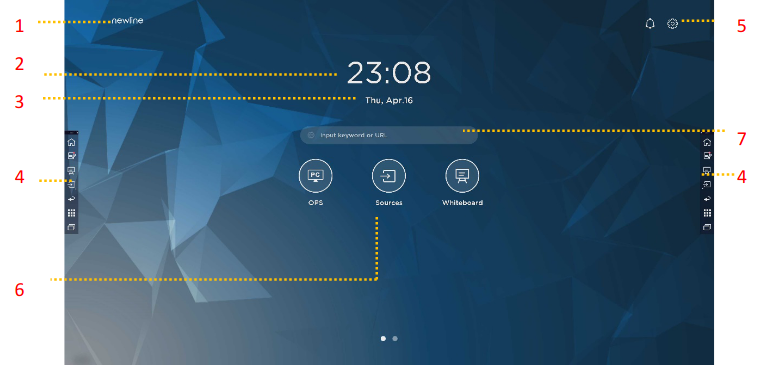
1: Logo (Accés directe a Ajustos)
2: Rellotge (Accés directe al Rellotge)
3: Data i Setmana (Accés directe al Calendari) 4: Barra d'eines lateral
5: Barra d'estat i Ajustos
6: Icona principal (Dock) 7: Barra de cerca
Dins de les barres laterals tenim una barra flotant en el que pots poden afegir i eliminar icones, afegir icones personalitzades, i arrossegar la barra flotant amb els dits per a moure-la per la pantalla.
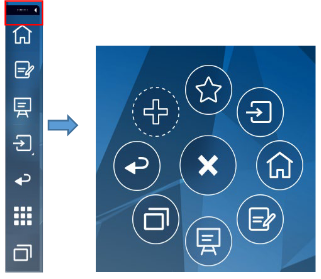 Les funcions de cada icona són les següents:
Les funcions de cada icona són les següents:
1. Anar a la Pàgina inicial.
2. Entrar en la manera d'anotació, i fer clic de nou per a sortir de la manera d'anotació
i fer una captura de pantalla.
3. Accedir a la manera de pissarra electrònica.
4. Faci clic per a veure les fonts de senyal extern, entre les quals s'inclouen el OPS,
HDMI davanter, HDMI 1, 2, VGA, projecció i arxius de Newline.
5. Tornar al menú anterior/sortir d'una aplicació.
6. Entrar en la interfície de Gadgets.
Gadget mostra totes les aplicacions preinstal·lades. Faci clic en la icona d'una
aplicació per a executar l'aplicació.
7. Gestionar aplicacions actualment en execució.
Llisqui a esquerra/dreta l'aplicació ara en execució o faci clic a
“esborrar tot” a la cantonada superior dreta per a esborrar totes les aplicacions.
Com engegar l’aire?
Per poder engegar l’aire ens haurem d’apropar a la pantalla interactiva perquè darrere es troba el comandament per poder fer-lo funcionar hauràs de polsar el botó d'engegada que es troba a la part superior i a més té més opcions:
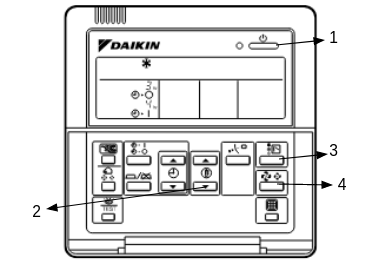
1. Botó d'encesa/apagada
2. Botó d'ajust de la temperatura
3. Botó de control de la velocitat del ventilador
4. Botó de selecció de la manera de funcionament
Responsabilitat
Quan arribeu a la sala veureu que tot estarà net i ordenat i estaria bé que en acabar d'utilitzar la sala ho tingueu tot com estava perquè altres persones puguin aprofitar la sala, coses a tenir en compte:
-Tenir ordenat el lloc de feina
-Tractar bé el material
-Si hi ha algun problema amb l'ordinador «Avisar als tècnics que hi ha al Canòdrom»
Com fer servir l’eina de Reserva de sales?
1. Inicia sessió
https://canodrom.barcelona/ca/user/login
Per accedir al panel de reserva de sales és necessari iniciar sessió amb el teu nom d’usuari de Canòdrom i la teva contrasenya. Després d’introduir les teves dades, prem Entra.
`
2. Accedir al web de reserva
Un cop dins, al menú de la dreta, feu clic a Reserva d’espais
3. Seleccionar sala a reservar
https://canodrom.barcelona/ca/reserva-espais
A la finestra de Reserva d’espais, tens fotografies de cada sala amb el seu nom corresponent. Per seleccionar una, clic al nom de la sala.
4. Comprovar horari i reservar
Dins de cada sala hi ha, informació sobre l’espai, elements disponibles, horari de la sala i horari de reserves. Per fer una reserva, has d'accedir a + Afegeix una reserva
Per comprovar les hores i dies ja reservats, baixa dins de la mateixa pestanya i veuràs un calendari amb opcions de seleccionar dia i veure el plànol amb les hores disponibles i ocupades.
5. Dins d'Afegeix una reserva
Per reservar, és necessari afegir Nom de l'activitat, Nom, cognoms i correu electrònic de qui fa la reserva, i
Data d’inici i Data de finalització d’aquesta.
Opcionalment, també es poden afegir; Necessitats tècniques, Previsió d’assistència i Comentaris.
També n’hi ha un calendari amb opcions de seleccionar dia i veure el plànol amb les hores disponibles i
ocupades.
Si es reserva correctament, sortirà el següent missatge:
5. Modificar o eliminar una reserva
Per editar la reserva, anem al nostre perfil i consultem el calendari des del nostre usuari.
Veurem un desplegable d'Edita, en el que també hi és l'opció de Delete per eliminar.
Si s'elimina correctament, ens dona la següent confirmació:
i si s'edita correctament, ens dona aquesta:
Com fer streaming a la sala d'actes
Streaming sala Ada Lovelace (actes)
Hi ha dues maneres en les què podem fer un streaming:
- Streaming via Canòdrom.
- Streaming via Ajuntament de Barcelona.
En aquest manual s'expliquen les dues.
0.1 PRÈVIAMENT
- Primer ens hem d'assegurar que:
-
-
Regleta elèctrica mode ON.
- Taula de so mode ON.
-
-
- Torre NOX modo ON, user i password a Secure, + monitor Samsung modo ON.
-
Obrim Firefox, studio.youtube.com (trobarem també la url a la barra de marcadors/favorits).
1. Streaming via Ajuntament de Barcelona
Metodologia: de Jitsi a Youtube
- Hauríem d'accedir amb el compte d'AjB, per tant ens han de donar accés. Una vegada a Youtube Studio, cliquem a:
- Contingut (barra lateral esquerra, segona icona començant per dalt).
- En directe (sota títol ppal "Contenido del canal" hi trobarem dues seccions: "Pujades" i "En directe").
- Buscar entrada de vídeo que volem emetre, ja estarà preparada, a secció "Pròximes emissions". Per exemple, "Consell de Barri del Congrés i els Indians. 20 de maig de 2021." El flux de treball és: primer es crea una entrada amb títols, descripcions i característiques del contingut que s'emetrà i després s'emet. La primera tasca ens la donen feta, nosaltres ens encarreguem de l'emissió.
- El localitzem, i veurem que en posar el cursor sobre d'aquest apareixen quatre icones. Cliquem a la tercera icona començant per l'esquerra: "Ver sala de control en directo".
- Anem a Jisti.
- Contingut (barra lateral esquerra, segona icona començant per dalt).
... JITSI
- Cal crear la sala des de la qual emetrem en directe. Obrim jitsi, posem nom que decidim a la sala que crearem i cliquem a Start Meeting
- Càmera per compartir XI100USB-HDM.
- Micròfon per compartir MG-XU Estèreo Analògic.
- Veurem que a la sala de Jitsi si movem el cursor apareix una barra amb opcions a la part inferior de la pantalla. Cliquem a "més accions" (el segon icona començant per la dreta, el dels tres punts). Se'ns obre un desplegable, hem de seleccionar l'opció "Inicia transimissió en directe".
- Ens demanarà una clau de transmissió en directe que l'obtindrem des de Youtube. Per tant, anem a Youtube a buscar la clau.
... YOUTUBE
-
Des de la Sala de Control en directe de Youtube obtenim la contrasenya que se'ns requereix a Jitsi.
-
Sota la previsualització de l'emissió, veiem un indicador de la qualitat d'aquesta. L'òptim és "connexió excel·lent". També cal tenir en compte que tindrem una latència d'uns 20 segons.
-
Cal que ens coordinem amb la regidoria de l'acte i, quan es consideri adequat, iniciar l'emissió clicant al botó "EMET EN DIRECTE" (dalt a la dreta). Quan cliquem, es posa en marxa la transmissió.
-
Recordem que normalment hi ha una latència de 20 segons.
-
Quan vulguem deixar d'emetre, cliquem al botó "FINALITZA LA REPRODUCCIÓ EN DIRECTE".
2. Streaming via Canòdrom (d'OBS a Youtube)
-
Amb aquesta opció projectarem de la Sala d'Actes a OBS, i d'OBS a Youtube
-
Obrim l'OBS Studio des de torre Nox. Zona inferior esquerra, icona següent a la del menú d'aplicacions.
-
Cal que la configuració que tinguem a l'OBS sigui la mateixa que la que veiem a la captura de pantalla següent. Ens hem de fixar que la captura d'àudio d'entrada sigui l'adequada (veurem moviment si entra so), a la secció "Mesclador d'àudio". També a la secció "Orígens" els dispositius de captura de vídeo i d'àudio.
-
Cal que ens assegurem que la clau de transmissió sigui la mateixa que tenim a Youtube per a aquesta transmissió (si hi ha dubtes sobre aquesta qüestió, veure secció Jitsi i Youtube de punt "STREAMING VIA Ajuntament de Barcelona). Per accedir a la clau de transmissió que tinguem aplicada a l'OBS, cal clicar a "MODE ESTUDI" (secció de menú "Controls", zona inferior dreta). Una vegada cliquem se'ns obrirà un submenú. Cal accedir a la secció "DIRECTE", i veurem el camp "Clau de la transmissió".
-
Per iniciar la transmissió clicarem a "INICIA LA TRANSMISSIÓ" i per gravar, per tant, per tenir un arxiu de vídeo amb la projecció, clicarem a "INICIA L'ENREGISTRAMENT".
-
Una vegada fets aquests passos, anem a Youtube i comencem la transmissió en directe (punt "STREAMING VIA Ajuntament de Barcelona").
-
Per aturar la transmissió, cliquem a "Atura la tramisssió" i "Atura l'enregistrament" a l'OBS i posteriorment a Youtube.
MICRÒFONS
- Parlar proper per tal que àudio entri bé a streaming
- Comptem amb micro de recanvi
- Taula de so a Sala d'Actes: micros de sobretaula són micro 1 i jack ext
PROJECCIÓ
- Comandament blanc "Panasonic Projector".
- "Power on" amb comandament i botó HDMI.
- Si projector no va, opció de la pantalla.
Un Canòdrom segur
Anàlisi i revisió dels espais del Canòdrom sota la perspectiva feminista
Bloc 1. L’espai
L’espai físic del Canòdrom
El canòdrom és un espai on sentir-se a gust. Un espai acollidor per trobar-se en petit format,
o per grups mitjans o grans. Tenir cura d’aquest espai és una responsabilitat compartida,
només entre totes podrem fer i mantenir el Canòdrom acollidor, on ens sentim còmodes,
com a casa!
Taques del bloc 1: l’espai
- Tenir cura de l'espai i material, tant quan es du a terme una activitat com en el dia a dia
- Comunicar a l’oficina tècnica qualsevol incidència que es produeixi
- Habilitar al Canòdrom espais en diferents formats (reunions petites, mitjanes, grans, espais informals) amb qualitat tècnica i d’infraestructura (accés a internet de qualitat, mobiliari adequat)
- Propostes de senyalització en els espais per ressaltar les actituds que ens agraden
- Evitar el to alliçonador en la senyalització
Bloc 2. Comunitat
Som una comunitat
El Canòdrom és una comunitat formada per persones participants dels projectes residents i col·laboradors, així com l'equip de treballadores que el sostenen. Formar part d’aquesta comunitat implica cuidar i respectar els espais comuns i compartits, així com les relacions amb les persones que en formen part, per aconseguir que sigui un espai on trobar-se, conèixer-se i teixir aliances.
Al Canòdrom oferim espais de trobada informal entre residències i col·laboradores, espais que ens serveixen per dibuixar el Canòdrom que volem. Com a comunitat, ens organitzem i auto-organitzem. Participar de la governança és el nostre dret però també la nostra responsabilitat en l’elaboració d’aquest dibuix compartit. Com a comunitat, ens trobem a:
- Físicament, al Canòdrom
- Digitalment, a través de la comunitat.canodrom.barcelona i a través dels nostres canals de xat.canodrom.barcelona, així com en el grup intern informal a Telegram
Taques del bloc 2. Comunitat
- Programar una activitat trimestral lúdica participada per les residències i col·laboradores
- Programar espais de participació presencials (bimensuals) i digitals a la plataforma comunitat.canodrom.barcelona
- Documentar com ha d’estar l’espai. Oferir manuals per al ús correcte del espai i el seu equipament
- Definir i compartir un organigrama de funcionament, especificant tant les tasques productives com les reproductives
- Redissenyar l’espai comunitat.canodrom.barcelona a partir dels usos que s’estan / li volem donar
- Proposta: Activar una comissió de cures
- Proposta: Elaborar una proposta de mentoreig entre residències al Canòdrom
- Proposta: habilitat un punt lila digital a la comunitat.canodrom.barcelona, amb bústia anònima
Bloc 3. Les activitats
Les activitats que fem al Canòdrom
Al Canòdrom ens trobem, però sobretot és un espai on planifiquem i realitzem activitats relacionades amb la cultura digital, la innovació democràtica i les tecnologies obertes. Quan organitzem aquests esdeveniments, ens comprometem a incloure una mirada diversa sobre la realitat que presentem.
Som conscients que els àmbits tecnològics, polítics, de representació, tenen grans biaixos: de gènere, d’origen o persones racialitzades, de classe social o capacitat adquisitiva, capacitats diverses... Ens marquem com a repte que les activitats que allotgem siguin respectuoses amb aquesta realitat diversa i evitin biaixos discriminatoris. Per això:
- Organitzarem actes amb paritat de gènere.
- Busquem incloure persones infrarepresentades en els nostres sectors.
- Es vigilarà el temps d’exposició segons gènere o categoria professional.
- S'assegurarà que la figura de moderació/facilitació atorga la mateixa visibilitat i temps de paraula a homes i dones.
- Assegurarem que la figura de moderació/facilitació està preparada amb preguntes i comentaris amb enfocament de gènere quan sigui indicat.
- Donarem seguiment a la participació de les persones assistents durant les discussions i mirar que sigui equitativa; de ser necessari, aplicar incentius (suscitar preguntes / comentaris de diversos participants) i / o sancions (per exemple, limitar temps de paraula).
- Les persones moderadores evitaran l’efecte eco.
- Tindrem especial cura en la selecció de les persones que tinguin un rol de responsabilitat (ponent, moderador, facilitador, formador) tot vigilant que des de la seva posició de poder no reprodueixi alguna de les violències estructurals que volem eliminar dels nostres espais.
- En la mesura del possible, acompanyarem les nostres activitats d’un espai de joc i cures, per facilitar la participació de les persones amb infants a càrrec.
Durant el desenvolupament d’una activitat:
- No tolerarem cap actitud masclista, racista, capacitista o discriminatòria vers identitats dissidents
- No permetrem l’accés a persones que mostrin qualsevol actitud no permesa
Tasques del bloc 3. Activitats
- Proposta: Elaborar consells per a la bona moderació d'esdeveniments, per ajudar a les moderadores o moderadors el no acaparar les paraules segons gènere.
- Proposta: definir el rol de l'oficina davant de propostes d’actes no paritaris / no diversos
- Proposta: definir un espai de cures en les activitats: cures a infància / cures a adultes
- Proposta: incloure un punt lila en activitats que hi hagi barra.
Bloc 4. Els drets
Una mirada sobre els drets
Tota activitat que realitzem al Canòdrom serà analitzada, avaluada i redissenyada per una mirada sobre els drets de les persones que hi intervenen. Si bé tenim molt clar com actuar en l’esfera de la representació (veure punt 3. Les activitats), hem d’aplicar un prisma similar en les esferes de la producció i reproducció: totes les interaccions que generin les nostres accions. La selecció de proveïdores anirà regida per criteris de:
- Foment de l'Economia Social i Solidària (com a model econòmic que posa les persones al centre)
- Que busqui l'ocupació de col·lectius vulnerabilitzats
Tasques del bloc 4. Drets
- Elaborar un llistat de proveïdores amb les quals prioritzem treballar i que siguin respectuoses amb els drets de les seves treballadores
Bloc 5. L’espai digital
Un ateneu digital
Com Ateneu d’Innovació Digital i Democràtic ens hem de pensar com espai físic però també com a espai digital. Per tant, aquesta mirada sobre els biaixos, discriminacions i vulneracions de drets també l’aplicarem a la nostra vida digital.
- Contractarem els nostres serveis digitals a proveïdores respectuoses amb la nostra privacitat.
- Vigilarem l’impacte ecològic de la nostra petjada digital: apostat per serveis que utilitzin energia verda i aposten pel reciclatge i reutilització tecnològica.
- Programari lliure o barbàrie.
I també:
- No tolerarem cap actitud masclista, racista, capacitista o discriminatòria cap a identitats dissidents, tant en l’expressió escrita com en la representació gràfica.
- En cas que trobem usuàries que no respectin els nostres acords, els expulsarem digitalment dels nostres espais (bloqueig o silenci)
- No entendrem les xarxes socials privatives com espais sans de debat, en cas que es donin en aquests espais, els redirigirem cap a plataformes respectuoses amb la privacitat.
Tasques del bloc 5. L’espai digital
- Proposta: habilitar el Punt lila a comunitat.canodrom.barcelona: bustia anònima i recomanacions, explicar com actuar en cas de necessitar silenci o bloqueig...
- Proposta: elaborar recomanacions sobre com actuar en l’esfera digital per a mantenir-la com espai sa.
Espai de convivència
Pautes d’ús dels espais compartits del Canòdrom. El present document és fruït del redactat compartir entre les diferents persones que des dels seus projectes i iniciatives fan servir els diferents espais del Canòdrom. Llegiu-lo i compartiu-lo entre les integrants del teu projecte, i feu-ne arribar els principis a les persones amb qui col·laboreu i que puguin fer ús dels espais compartits del Canòdrom.
Convivència als espais de treball
Els espais de treball compartit (Top Secret Rosies i Angela Ruiz Robles) són els espais on els projectes residents i col·laboradors del Canòdrom realitzen les seves tasques d'oficina i treball intern.
Són espais de concentració, calma i productivitat, per tant:
- Mira de mantenir el silenci en aquests espais:
- Si necessites compartir informació, sensacions, etc, amb els teus companys, mira de fer servir un to de veu adequat.
- Si has de realitzar una videotrucada, assegura't de disposar de cascs i regular el to de veu
- Si necessites un espai més privat o silenciós per les reunions importants o sensibles, mira de reservar una de les sales de reunions.
- Recorda que les sales de reunions s'han de prioritzar per les reunions grupals, no per les reunions individuals amb videotrucades.
- Cura el propi espai:
- Al marxar, deixa el teu espai recollit (la persona que fa la neteja de les taules, t'ho agrairà).
- No deixis estris de cuina en els espais de treball (de fet, no hi hauries de menjar...)
- Fes un ús raonable de les parets: compartir informació amb cartells pot ser bonic si totes ho podem fer.
Cura de la cuina
La cuina i l'office és l'espai on els projectes residents, col·laboradores i convidades del Canòdrom compartim i gaudim per a la sostenibilitat de la vida.
Consta d'una nevera compartida, gots, plats i coberts, i un espai de neteja d'aquests estris.
Per a la bona cura de l'espai, recomanem:
- Fer un ús raonable de la nevera:
- Desar el menjar del dia: no abandonar tàpers dins de la nevera
- Si deixes aliments d'un dia a un altre: indicar amb un gomet verd si aquell és per compartir
- No guardar envasos que no es consumeixen el mateix dia (refrigeris)
- No utilitzar brics de llet, sucs o altres aliments que no s'hagin marcat per compartir
- Si has organitzat un esdeveniment, recomanem:
- Informa les persones que venen que existeix aquestes normes de convivència
- Si ha sobrat menjar i/o begudes i és per compartir, informa a través del xat a les altres residents
- Assegura't que no queda menjar sobre els marbres o taules per evitar generar un punt d'alimentació de plagues
- Fer un ús responsable dels estris de cuina:
- Si n'utilitzes, neteja'ls i torna'ls a desar al seu lloc
- No deixis gots o altres estris de cuina per l'Office o per les sales del Canòdrom
- Recorda a retornar les forquilles i culleres que hagis fet servir
- Cura de l'espai
- Recull els estris: els tàpers no són elements comunitaris
- Neteja la cafetera i buida les càpsules si està ple
- Torna a omplir l'aigua de la cafetera si s'acaba
- Si s'embruta el marbre, neteja'l
- Recull els gots
- Les tasses són personals, no l'agafis si no és teva
L'Oficina tècnica s'encarregarà de llençar el menjar abandonat el divendres